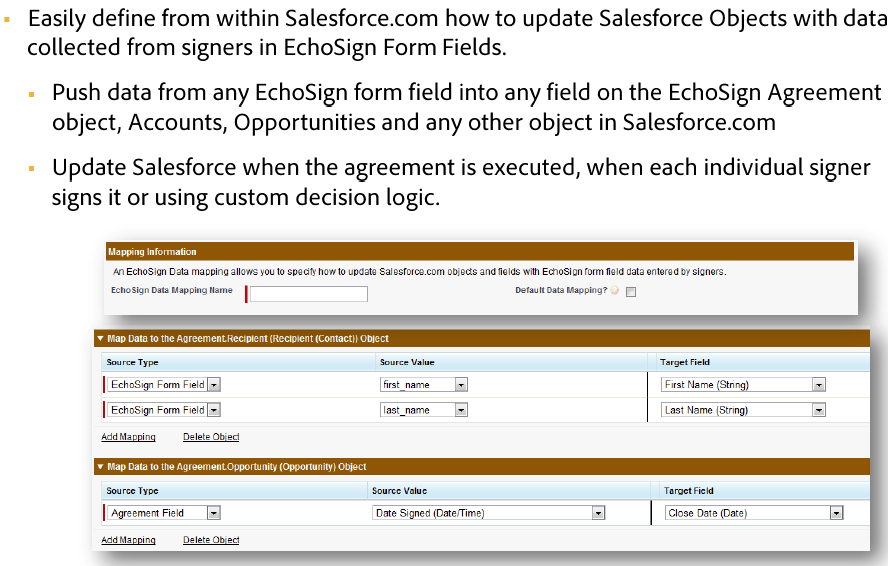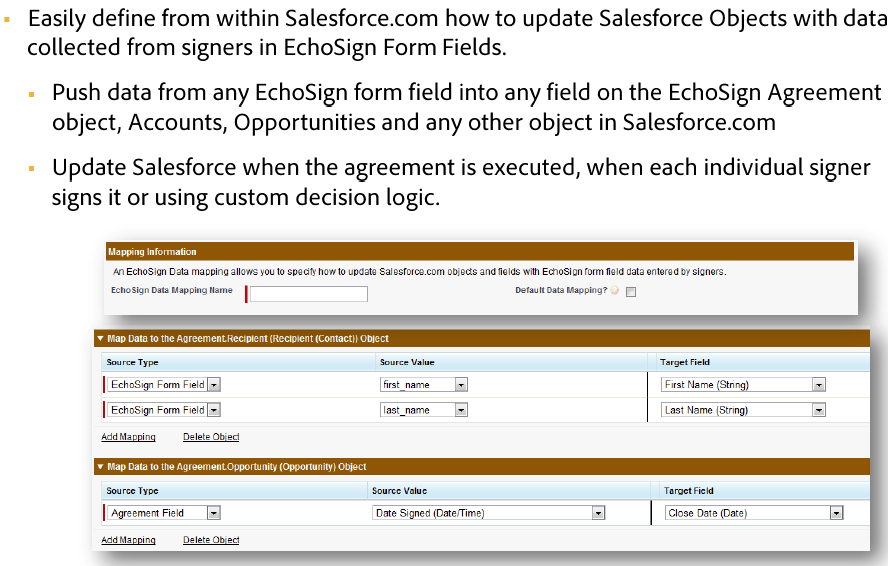Problemnummer
- Adobe Acrobat Sign-integreringar
- Nyheter
- Produktversioner och livscykel
- Acrobat Sign för Salesforce
- Installera paketet
- Konfigurera paketet
- Användarhandbok
- Aktivera digital autentisering
- Användarhandbok för utvecklare
- Handbok om avancerad anpassning
- Användarhandbok för fältmappning och mallar
- Användarhandbok för den mobila appen
- Flödesautomatiseringsguide
- Användarhandbok för Document Builder
- Konfigurera stora dokument
- Användarhandbok för uppgraderingar
- Versionsinformation
- Svar på vanliga frågor
- Felsökningsguide
- Ytterligare artiklar
- Acrobat Sign för Microsoft
- Acrobat Sign för Microsoft 365
- Acrobat Sign för Outlook
- Acrobat Sign för Word/PowerPoint
- Acrobat Sign för Teams
- Acrobat Sign för Microsoft PowerApps och Power Automate
- Acrobat Sign Connector för Microsoft Search
- Acrobat Sign för Microsoft Dynamics
- Acrobat Sign för Microsoft SharePoint
- Översikt
- SharePoint On-Prem: installationshandbok
- SharePoint On-Prem: användarhandbok för mallmappning
- SharePoint On-Prem: användarhandbok
- SharePoint On-Prem: versionsinformation
- SharePoint Online: installationshandbok
- SharePoint Online: användarhandbok för mallmappning
- SharePoint Online: användarhandbok
- SharePoint Online: användarhandbok för mappning av webbformulär
- SharePoint Online: versionsinformation
- Acrobat Sign för Microsoft 365
- Acrobat Sign för ServiceNow
- Acrobat Sign för HR ServiceNow
- Acrobat Sign för SAP SuccessFactors
- Acrobat Sign för Workday
- Acrobat Sign för NetSuite
- Acrobat Sign för SugarCRM
- Acrobat Sign för VeevaVault
- Acrobat Sign för Coupa BSM Suite
- Acrobat Sign för Zapier
- Utvecklingsdokumentation för Acrobat Sign
Versionsinformationen för Adobe Acrobat Sign för Salesforce visas nedan med den aktuella versionen överst och de övriga versionerna i fallande kronologisk ordning när du bläddrar på sidan.
Adobe Acrobat Sign för Salesforce v25.10
Acrobat Sign för Salesforce v25.10 innehåller flera förbättringar och följande felkorrigeringar.
Lösta problem
| Problemnummer | Problembeskrivning rättad |
|---|---|
| 33089 | Åtgärdade ett problem med konfigurationen för stora filer som hindrade användare från att skicka stora filer från Salesforce-organisationen. |
| 33132 | Löste ett tillfälligt problem där användare stötte på ett oväntat felmeddelande när avtalsredigeraren laddades. |
Adobe Acrobat Sign för Salesforce v25.9
Förbättrad CC-fältsfunktion
CC-e-postfältet erbjuder nu samma sök- och väljfunktioner som Till-fältet. Användare kan enkelt söka i Salesforce (SFDC)-poster för att lägga till e-postadresser direkt i CC-fältet, vilket gör det snabbare och enklare att inkludera CC-mottagare.
För att aktivera den förbättrade CC-upplevelsen, gå till Anpassade inställningar > Adobe Acrobat Sign-inställningar och välj alternativet Aktivera ny CC-upplevelse.
Adobe Acrobat Sign för Salesforce v25.8
Acrobat Sign för Salesforce v25.8 inkluderar säkerhetsuppdateringar för att förbättra den övergripande produktsäkerheten.
Adobe Acrobat Sign för Salesforce v25.6
Slut på support för S-Controls
S-Controls, en utfasad äldre funktion för anpassad skriptning i Salesforce Classic, har nu tagits bort helt från paketet Acrobat Sign för Salesforce.
Om du fortfarande använder S-Controls kan du migrera till Visualforce eller Lightning Web Components (LWC) för fortsatt funktionalitet.
Lösta problem
| Problemnummer | Problembeskrivning rättad |
|---|---|
| 32959 | Åtgärdade problemet som hindrade avtalssändning från Quote-objektet med hjälp av mallar från Adobe Sign-biblioteket eller document builder i CPQ-kopplingen. |
| 33014 | Åtgärdade problemet med manuell statusuppdatering, vilket gör att kunder kan ersätta korrupta signerade PDF:er med korrekta i Agreements. |
| 33099 | Löste ett fel vid avtalssändning när man använde mallar baserade på Sign-arbetsflöden. |
Adobe Acrobat Sign för Salesforce v 25.5
Acrobat Sign för Salesforce v25.5 innehåller några förbättringar och följande felkorrigeringar.
Lösta problem
| Problemnummer | Problembeskrivning rättad |
|---|---|
| 32734 | Kopplade från programmet från Acrobat Sign-nummer för att bibehålla bakåtkompatibilitet och göra framtida uppdateringar enklare. |
| 32824 | Ett problem har lösts där meddelandet om värdsigneringsfel i iPad var delvis dolt, det är nu helt synligt. |
Adobe Acrobat Sign för Salesforce v25.4
Acrobat Sign för Salesforce v25.4 innehåller några förbättringar och följande felkorrigeringar.
Lösta problem
| Problemnummer | Problembeskrivning rättad |
|---|---|
| 32899 | Löste timeout-problem som påverkar konton med en stor användarbas genom att optimera API:erna för kontodataåterhämtning. |
Adobe Acrobat Sign för Salesforce v25.3
Acrobat Sign för Salesforce v25.4 innehåller några förbättringar och följande felkorrigeringar.
Lösta problem
| Problemnummer | Problembeskrivning rättad |
|---|---|
| 32417 | Uppdaterade klasser till API-versionen 59.0 för att stödja språkfunktionen ICU för Salesforce, vilket förbättrar den internationella supporten för Adobe Sign for Salesforce och CPQ-paket. |
| 32467 | Ökade bearbetningstiden för värdsignering för att förhindra tidiga fel och uppdaterade felmeddelandet med tydlig vägledning för användaren. |
| 32533 | Användare kan nu lägga till Document Builder-behörighetsuppsättningen i en behörighetsuppsättningsgrupp, vilket säkerställer smidig åtkomst. |
Adobe Acrobat Sign för Salesforce v25.2.1
Slut på support för S-Controls
S-Controls är en föråldrad teknik som användes för att skapa anpassade skript i Salesforce Classic. Den har länge varit föråldrad och kommer nu att tas bort helt från Acrobat Sign för Salesforce, senast juli 2025. Om du fortfarande använder S-Controls kan du migrera till Visualforce eller Lightning Web Components (LWC) för fortsatt funktionalitet.
Lösta problem
| Problemnummer | Problembeskrivning rättad |
|---|---|
| 32486 | Löste ett fel som inträffade när filmappningen tillbaka till avtalsobjektet skapades. |
| 32492 | Korrigerade ett problem med datamappning som är specifikt för GovCloud. |
Adobe Acrobat Sign för Salesforce v25.2
Acrobat Sign för Salesforce v25.2 innehåller följande förbättringar och felkorrigeringar.
Lösta problem
| Problemnummer | Problembeskrivning rättad |
|---|---|
| 30861, 31508 | Effektiviserad bearbetning och förbättrad hantering av meddelanden ser till att avtalsuppdateringar bearbetas konsekvent, även när tillfälliga fel uppstår. Förbättrad korrekhet för avtalsstatus. |
| 31223, 31589, 31605, 31706 | Korrigerade fel vid inläsning av dokument, vilket förbättrat inläsning av dokument och hämtande av dokument. |
| 32173 | Knappen Stäng var tidigare dold mot den nya vita bakgrunden efter Salesforce-versionen för vintern 2025. Utformningen har uppdaterats för att göra knappen Stäng tydligare. |
Adobe Acrobat Sign för Salesforce v24.41
Acrobat Sign for Salesforce v24.41 innehåller mindre felkorrigeringar.
Lösta problem
| Problemnummer | Problembeskrivning rättad |
|---|---|
| 31834/32184 | Korrigerade problemet där användare inte kunde komma åt värdsigneringsfunktioner på mobila enheter och iPads. Knappen och kryssrutan för värdsignering är nu aktiverade för mobila användare. Värdsigneringsfel visar nu en uppdaterad felsträng. |
| 32034 | Den saknade landskoden för Andorra (+376) har lagts till. |
Adobe Acrobat Sign för Salesforce v24.40
Adobe Acrobat Sign för Salesforce v24.40 innehåller mindre buggfixar. Funktionerna i paketet och användarfunktionerna ändras inte.
Lösta problem
| Problemnummer | Problembeskrivning rättad |
|---|---|
| 31421 |
Korrigerade problemet där avtalsstatusen inte uppdaterades på grund av att påminnelser som skickades till grupper med flera medlemmar gjorde att beskrivningen av händelsen översteg 255 tecken. |
| 31603 |
Löste problemet där signerade dokument och avtalsstatus inte uppdaterades i Salesforce efter offline-signering. |
| 31818 |
Åtgärdat problemet där objektet Möjlighetsstandard saknades från Salesforce Objekt-picklistan i objektet Avtalsmallar efter Salesforce vinter 25-versionen. |
Adobe Acrobat Sign för Salesforce v24.39
Stöd för autentisering av digital identitet
Du kan nu verifiera signaturer med Acrobat Sign Digital Identity Gateway i Acrobat Sign för Salesforce. Med den nya anpassade inställningen Aktivera digital identitetsautentisering kan organisationer välja mellan olika tredjepartsleverantörer av digitala identiteter för identitetsverifiering, vilket förbättrar säkerheten och efterlevnaden. Lär dig hur du aktiverar autentisering med leverantörer av digitala identiteter.
Adobe Acrobat Sign för Salesforce v24.38
Adobe Acrobat Sign för Salesforce v24.38 innehåller mindre felkorrigeringar. Funktionerna i paketet och användarfunktionerna ändras inte.
Lösta problem
| Problemnummer | Problembeskrivning rättad |
|---|---|
| 30692 |
Korrigerade problemet där användare inte kunde skicka avtal med e-post som autentiseringsmetod. |
| 30651 |
Korrigerade problemet där knapparna Påminn och Avbryt inte visas om vi lägger till den första mottagaren som delegerande. |
| 30394 |
Korrigerade problemet där användare inte kunde påbörja ett avtal från Salesforce eftersom ett anpassat fält i ContentVersion inte fungerade. |
| 30770 |
Korrigerade problemet där avtal kvarstod i tillståndet Skapat eller Förskicka på Salesforce trots att de hade skickats för signatur. |
Adobe Acrobat Sign för Salesforce v24.37
Adobe Acrobat Sign för Salesforce v24.37 innehåller mindre felkorrigeringar. Funktionerna i paketet och användarfunktionerna ändras inte.
Lösta problem
|
|
Korrigerad problembeskrivning |
|
30097 |
Korrigerade problemet där signerade filer inte var synliga under Filer på avtalspostsidan för webbformuläravtal som skapades via push-mappning. |
|
30150 |
Korrigerade problemet där flikikoner inte visades när ett avtal öppnades/skapades i Lightning Console-appen med Console-navigering |
|
30254 |
Korrigerade problemet där avtalsnamnen i listan Filrelaterade filer trunkerades om namnen var längre än 80 tecken. Den rekommenderade längden är ca 240 tecken. |
|
30264 |
Korrigerade problemet där användare inte kunde ta bort avtal med alternativet Ta bort utkast i avtalsposten. |
|
30278 |
Antalet tecken för avtalsmall- och biblioteksmallnamn är upp till 255 tecken. |
Adobe Acrobat Sign för Salesforce v24.35
Adobe Acrobat Sign för Salesforce v24.35 innehåller mindre felkorrigeringar. Funktionerna i paketet och användarfunktionerna ändras inte.
Lösta problem
| Problemnummer | Problembeskrivning rättad |
|---|---|
| 29371 | Ett problem har korrigerats där dubblettkontakter skapades vid signaturdelegering. |
| 29694 | Löste problemet där avtalsposten inte kan tas bort från Salesforce-organisationen om avtalet är i ett slutgiltigt tillstånd. |
| 29839 | Korrigerade problemet där användare får ett fel om nekad behörighet för fält som inte är relaterade till avtalen i Salesforce. |
| 30071 | Korrigerade problemet där användare inte kunde skicka avtal från Salesforce med hjälp av flödet som är integrerat med Adobe. |
| 30096 |
Korrigerade problemet där avtal upphör att gälla före den konfigurerade tiden i 24-timmarsformat. |
Adobe Acrobat Sign för Salesforce v 24.32
Support för Adobe Acrobat Sign-sandlåda
Du kan nu länka Acrobat Sign för Salesforce med Acrobat Sign-sandlådemiljö. Sandlådemiljön har standardkonfigurationen (standard), vilket gör att administratörer kan testa inställningskonfigurationer, API-anrop, biblioteksmallar, anpassade arbetsflöden och nya funktioner.
Support för den mobila Saleforce-appen för Adobe Acrobat Sign
Denna version introducerar nya funktioner för den mobila Salesforce-appen, däribland en förbättrad användarupplevelse för Avtalsredigeraren, smidig navigering på mobila enheter och kompatibilitet med inbyggda mobila filläsare.
Lär dig använda den mobila Acrobat Sign för Salesforce-appen.
Lösta problem
| Problemnummer | Problembeskrivning rättad |
|---|---|
| 29433 |
Korrigerade problemet där avtalsmallen inte använde den faktiska avsändaren utan i stället valde användaren som skapade mallen. |
| 29455 |
Korrigerade problemet där avtalsstatusen låg kvar i läget före sändning, även efter att signatörerna hade fått dokumentet för signering. |
Adobe Acrobat Sign för Salesforce v 24.26
Stöd för Government Cloud
Acrobat Sign för Salesforce har nu stöd för Acrobat Sign för Government Cloud, vilket ger följande fördelar:
- Förbättrad säkerhet: Government Cloud följer strikta standarder gällande säkerhet och efterlevnad för myndigheter. Det säkerställer skydd av känsliga data och efterlevnad av lagstadgade krav.
- Smidig integrering: Användare från myndigheter kan smidigt integrera Adobe Acrobat Sign i sin Salesforce-miljö. Det gör det möjligt för användare att effektivt hantera avtal och samarbeta inom myndigheter.
- Anpassade lösningar: Paketet Acrobat Sign för Government Cloud kan skräddarsys så att det passar myndighetens arbetsflöden och krav.
- Community-samarbete: Government Cloud-användare får tillgång till ett community för samarbete bestående av andra myndigheter och branschfolk. Denna community tillhandahåller ett nätverk för att dela kunskap, bästa praxis och support, vilket underlättar för myndigheter i att hantera avtal.
Observera att paketet Acrobat Sign för Salesforce för Government Cloud har följande begränsningar:
- Document Builder-mallar stöds inte.
- Mappning av grupper är inte tillgängligt.
- Funktionen Push-avtal stöds inte.
- Chatter-uppdateringar kan inte aktiveras.
- Analytics kan inte aktiveras.
Se hur man konfigurerar paketet Acrobat Sign för Salesforce för Government Cloud.
åtkomst till avtalslista från alla objekt
Avtalslistan kan nu visas på Lightning-sidorna för alla Salesforce-objekt. Tidigare var det begränsat till objekt för möjlighet, konto, kontrakt, kontakt, lead och användare.
Lösta problem
| Problemnummer | Problembeskrivning rättad |
|---|---|
| 28399 | Löste problemet där filmappning under datamappningsregler kortar ned det slutliga filnamnet om det ursprungliga filnamnet innehåller en ”.” i mitten. |
| 28655 |
Korrigerade problemet där alternativet ”Värdsignering” inte togs bort från rullgardinsmenyn bredvid ett pågående avtal i avtalspanelen. |
| 28968 |
Löste problemet som orsakade ett felet med ”FILINFO_ETIKETT_SAKNAS” när avtal skickades via en arbetsflödesbaserad avtalsmall. |
| 29006 |
Korrigerade felet i användningen av aura-anropet AgreementSetupWizardComponentController.storeOauth, vilket ledde till att klientens ID/hemlighet läckte ut. |
| 29035 |
Löste felet där användare inte kunde skicka filer större än 4 MB om filnamnstillägget ”.pdf” lades till. |
| 29134 | Korrigerade problemet där Salesforce-avtalsstatus inte uppdaterades för avtal med statusen Documents_Viewed. |
| 29183 |
Om de bifogade PDF-filerna har .pdf i filnamn när avtalet skickas för signering hämtar länken Signerat avtal nu den senaste PDF-bilagan från listan i stället för att hämta den från signeringsprocessen. |
| 29193 |
Korrigerade ”Objektraden hämtades via SOQL utan att det begärda fältet efterfrågades: Contact.FirstName” som uppstod vid försök att generera ett avtal. |
| 29298 | Korrigerade problemet där användare inte kunde skicka stora filer med avtalet som är kopplat till ett arbetsflöde. |
| 29333 | Löste problemet där Salesforce-avtalsstatus inte uppdateras när du använder telefon eller Acrobat Sign som metod för identitetsautentisering. |
Adobe Acrobat Sign för Salesforce v 24.14
Stöd för att skicka avtal på uppdrag av användargrupper
Med utgåvan av version 24.14 har Adobe Acrobat Sign för Salesforce nu stöd för att skicka avtal från olika användargrupper med den nya anpassade inställningen som kallas Gruppinställningar för Adobe Acrobat Sign. Genom att associera avtal med användargrupper kan administratörer definiera och bestämma avtalsrelaterade egenskaper som tillgängliga mallar och arbetsflöden, varumärkning, mottagarroller, autentiseringsmetoder, PDF-säkerhet med mera för specifika grupper.
Så här aktiverar du Gruppinställningar för Adobe Acrobat Sign och skickar avtal från olika användargrupper. Se hur du Skapar avtalsmallar för specifika användargrupper.
Stödet för SOAP API-baserad statusuppdatering av avtal upphör
Från och med version 24.14 av Adobe Acrobat Sign för Salesforce stöds inte SOAP API-baserad push-modell för att utlösa automatiska statusuppdateringar. De automatiska statusuppdateringarna av avtal aktiveras nu endast med den REST API-baserade pull-modellen.
Nya plocklistevärden för inställning av påminnelser
I Adobe Acrobat Sign för Salesforce V 24.14 läggs följande plocklistevärden till för att skicka påminnelser till mottagare eller för att generera automatiska påminnelser för avtalsmallar:
- Varje arbetsdag, tills signerat
- Varannan dag, tills signerat
- Var tredje dag, tills signerat
- Var femte dag, tills signerat
De nya värdena för plocklistan är tillgängliga för användare som gör en nyinstallation av paketet version 24.14. Användare som uppgraderar från en äldre version måste manuellt lägga till de nya värdena i plocklistans anpassade fält.
stöd för namnlåsning av mottagare i KBA-autentisering
Paketet innehåller nu en anpassad inställning för ”KBA-mottagarnamn krävs” som kan aktiveras för att tilldela mottagarens namn för KBA-autentisering för alla avtal.
Lösta problem
| Problemnummer | Problembeskrivning rättad |
|---|---|
| 22870 | Åtgärdade ett problem där avtal som genererats av Salesforce ignorerade inställningen Endast den nya mottagaren kan delta för ersättningsmottagare. |
| 23085 | Löste problemet där användare av Acrobat Sign för Salesforce v23.8 inte kunde ändra ordningen på filerna i ett avtal. |
| 24106 | Löste problemet med statusuppdatering där avtal visade felaktig status för signerare när de delegerades till en annan signerare. |
| 25736 | Löste problemet där användare fick ett fel om att läsningen tog för lång tid när de länkade sitt Acrobat Sign-konto i Salesforce. |
| 25846 | Åtgärdade ett problem där avtalspåminnelser inte visades i granskningsspåret. |
| 26180 | Åtgärdade ett problem där avtal inte kunde mappa data med felet: ”Det gick inte att mappa datafältet: System.NullPointerException försökte ta bort referensen för ett null-objekt (echosign_dev1) 656” |
| 26294 | Löste komponentfelet som inträffade när Document Builder användes för att skapa mallar. |
| 26339 | Löste problemet där användare får ett felmeddelande när de lägger till mottagare med grupproller. |
| 26371 | Problemet med att länka återanropsanvändare åtgärdas när du uppgraderar till Adobe Acrobat Sign för Salesforce-paket version 24.14 eller senare. |
| 26673 | Löste problemet där avtalsmallar refererade och tillät att borttagna biblioteksmallar i Acrobat Sign skickades. |
| 27421 | Åtgärdade problemet med fältet Dagar osignerade där fältets värde fortsatte att öka även efter att avtalet signerats. Användarna kan nu använda fältet Dagar till signering i stället. |
| 28061 | Åtgärdade ett problem där dokumenten ger ett fel om begränsning av antalet frågerader för en ogiltig dokumentnyckel i SOQL. |
Adobe Acrobat Sign för Salesforce v 24.2
Stöd för Document Builder
Med utgåvan av v 24.2, innehåller Adobe Acrobat Sign för Salesforce en ny funktion som heter Document Builder. Document Builder är tillgängligt som ett tilläggspaket till grundpaketet och kräver inget ytterligare köp.
Document Builder gör det möjligt för användare att automatiskt generera dokument med Salesforce-data. Funktionen innehåller en steg-för-steg-guide för att skapa regler för att sammanfoga data från Salesforce-objektfält till en Word-dokumentmall. Det genererade dokumentet skickas som en bilaga med avtalsmallen för Acrobat Sign och kan enkelt hanteras i Salesforce.
Mer information om hur du installerar och använder Document Builder finns i Adobe Acrobat Sign för Salesforce: Användarhandbok för Document Builder.
Lösta problem
| Problemnummer | Problembeskrivning rättad |
|---|---|
| 23388 | Användare kan nu se alla biblioteksfiler i den avancerade sökningen i redigeraren för avtalsmall. |
| 23492 | Åtgärdade ett problem där användare inte kunde skicka ett dokument som är i läget Före sändning i Salesforce. |
| 23510 | Korrigerade felet där användare inte kunde hämta signerade dokument från Salesforce. |
| 24028 | Löste felet där systemet väljer standardposttyp från Salesforce-profilen även om användare väljer någon annan posttyp när avtalet skickas. |
| 24068 | Korrigerade problemet där användare fick felaktiga popup-meddelanden när de valde alternativen ”Skicka påminnelse” eller ”Avbryt avtal” för ett avtal i lightning-panelen Avtal. |
| 24097 | Åtgärdade ett problem där sändningssidan visar ett fel och inte uppdaterar avtalsstatus även när avtalet skickas från redigeringsvyn i Salesforce. |
| 24107 | Löste problemet där användare inte kunde ta bort ett avtal från avtalsrelaterad lista. |
| 24163 | Korrigerade problemet där alternativet ”Privata meddelanden till mottagare” används på sidan Skicka även om det är inaktiverat i inställningarna för Acrobat Sign. |
| 24171 | Användare kan nu använda inställningen Disable_Upload_Agreement_Attachments__c för att dölja alternativen Lägg till och Överför filer i Salesforce. |
| 24488 | Korrigerade problemet för användare av Salesforce-mobilappen där ett försök att kopiera och klistra in en e-postadress i e-postadressfältet gav felet ”Ogiltig mottagare”. |
| 25430 | Rullgardinsmenyn Sök efter kontakter visar nu fullständiga kontonamn i stället för partiella namn. |
| 25736 | Korrigerade problemet med att länka Acrobat Sign-kontot till Salesforce där användare får ett fel om att läsningen tog för lång tid. |
Acrobat Sign för Salesforce v23.14.3
Adobe Sign för Salesforce v23.14.3 innehåller mindre felkorrigeringar. Funktionerna i paketet och användarfunktionerna ändras inte.
Lösta problem
| Problemnummer | Problembeskrivning rättad |
|---|---|
| 20523 | Korrigerade problemet där en e-postadress överlappar mottagartypen för e-post. |
| 23000 | Användarna kan nu se landsnamn tillsammans med landskoder när de lägger till landskoder manuellt. |
| 23011 | Korrigerade problemet där datamappning misslyckas med felet ”Aggregatfråga har för många rader för direkttilldelning, använd FOR-slinga”. |
| 23040 | Korrigerade problemet där en användare får felet ”Apex-stackstorlek för stor: 6088659” när ett dokument skickas från Salesforce. |
| 23122 | Åtgärdade ett problem där användare inte kunde lägga till en mall från Adobe Sign-dokumentbiblioteket med det klassiska gränssnittet. |
| 23136 | Korrigerade felet som inträffade när avtal skickades från Publish-åtgärden med en bildfil. |
| 23289 | Åtgärdade ett problem där arbetsflödesbaserade avtal inte kunde generera rätt fel när fil saknas. |
| 23632 | Korrigerade felet när ett mallbaserat avtal skickades till en grupp användare. |
| 23730 | Korrigerade ett problem där ett avtal inte kunde genereras när offertmall med Adobe Sign-biblioteksdokument användes. |
| 23831 | Åtgärdade felet ”För många SOQL-frågor” som inträffade efter att avtal skickats via en anpassad process. |
| 23833 | Korrigerade ett fel som inträffade när användare försökte ange mottagaren som en grupp i en avtalsmall. |
| 24003 |
Korrigerade ett fel som inträffade när en avtalsmall skapades där en variabel i CC-fältet inte kunde tolka ett nollvärde i det överordnade objektet. |
Föregående versioner
Ny OAuth-scopeinställning
Med den nya OAuth Scope-inställningen kan Adobe Sign-administratörer skapa en anslutning mellan Adobe Sign och Salesforce.
Föråldrat stöd för identitetsverifiering via webbidentitet
Adobe Sign-användare kan inte längre välja Web Identity eller Social ID som metod för identitetsverifiering. Användarna kan emellertid fortsätta att verifiera signerarnas identitet via lösenord, telefon eller kunskapsbaserad autentisering (KBA).
Omprofilering av Adobe Sign-ikonen
Adobe Sign-ikonen som används i hela applikationen har uppdaterats till det nya varumärket.
Uppdatera din Salesforce-organisation så att den använder Filer som standardlagringsobjekt för dokument
Version 23 av paketet Adobe Sign för Salesforce byter standardobjekttyp för sparade dokument från det äldre objektet bilaga till det relativt nya objektet filer.
Den här uppdateringen förstärker Salesforce Lightning som bara har stöd för Filer (Salesforce Classic har intestöd för Filer) och anpassar sig till många tredjepartslösningar som ofta kombineras med Adobe Sign och som uppgraderas på samma sätt.
Påverkade dokument inkluderar:
- Avtalsdokument
- Datamappning
- Avtalsmallar
- Avtalsuppdateringar
- Skickande av stora filer
- Anpassade inställningar
- Push-avtal
Administratören behöver för närvarande inte vidta några åtgärder för att uppdatera till den här versionen eftersom det befintliga lagringsobjektet är inbyggt för organisationen, vilket säkerställer att verksamheten kan fortsätta utan avbrott.
Vi rekommenderar dock administratörer att undersöka hur de kan migrera sin organisation till Filer innan bilagor blir inaktuella.
- Om du UPPDATERAR från en Adobe Sign for Salesforce-version från innan 23.0 kommer det befintliga lagringsobjektet fortfarande att kunna användas efter uppdateringen (bifogade filer för de flesta kunder). Ingen åtgärd krävs för att fortsätta arbeta som vanligt.
- NYA installationer av paketet Adobe Sign for Salesforce -paketet kommer att ha Filer inställda som standardlagringsobjekt, men du kan manuellt växla till bifogade filer.
- Salesforce-administratören har möjligheten att växla lagringsobjekt mellan filer och bilagor.
Nya anpassade inställningar för att styra dokumentets lagringstyp
För att ge stöd åt administratörskontrollen av dokumentets lagringstyp har en ny kontroll lagts till i uppsättningen med kontroller för Egna inställningar > Adobe Sign-inställningar.
Det här gränssnittet leder till det anpassade objektet Agreement_Document_Storage_Type__c
Giltiga inställningsvärden är:
- {empty} – om värdet är tomt baseras standardbeteendet på paketets installationsversion
- Version 23.0+ har som standard filer som standardlagringstyp
- Versioner före 23.0 har som standard bilagor som standardlagringstyp
- Filer – definierar filer som standardlagringsobjekt för dokument i Adobe Sign
- Bilagor – definierar bilagor som standardlagringsobjekt för dokument i Adobe Sign


Analysinställningar
En valfri analysinställning har lagts till för att Adobe Sign ska kunna samla in användningsdata för att förbättra produkten. Uppgifterna används endast för utveckling och inte för marknadsföring.
Den här inställningen kan styras från fliken Adobe Sign-administratör genom att klicka på länken Inställningar för Analytics till höger:


Analysinställningen är aktiverad som standard för de flesta nya kundinstallationer:
- Analyser inaktiveras som standard för nya kundinstallationer i Kanada och Europeiska unionen
- Kunder som uppgraderar får inställningen inaktiverad som standard för att matcha deras nuvarande upplevelse. Administratörer kan aktivera inställningen när de vill via fliken Adobe Sign Admin
När det här alternativet är aktiverat läggs en post automatiskt till på dina betrodda CSP-platser för webbplatsnamnet adobe.io:


Att inaktivera analysinställningarna tar automatiskt bort posten adobe.io från sidan betrodda CSP-platser.
Lösta problem
| Problemnummer | Problembeskrivning rättad |
|---|---|
| 15687 | Åtgärdade ett problem där Salesforce-mallen fortfarande kunde komma åt en biblioteksmall som hade tagits bort från hanteringssidan i Adobe Sign |
| 18890 | Korrigerade en inkonsekvens i stavningen för statusen på annullerade avtal |
| 20380 | Korrigerade ett formateringsfel för datum |
| 20420 | Förbättrade placering av menyn i det anpassade verktygsfältet så att den inte öppnas utanför skärmen |
| 20436 | Korrigerade ett problem med att markören inte visade relaterade länkar som klickbara på avtal |
| 20631 | Korrigerade ett problem där bildfiler som är bifogade till ett avtal öppnades i en webbläsarflik i stället för att hämtas |
| 20638 | Förbättrade fältet för orsaken till annulleringen så att det tillåter fler än 255 tecken |
| 20678 | Korrigerade ett problem där ett anpassat Salesforce-tema försvann på Adobe Sign-flikar |
| 20972/21359 | Åtgärdade ett problem där biblioteksmallar i Adobe Sign inte var tillgängliga om åtkomsttoken upphörde att gälla |
| 21126 | Åtgärdade ett problem där e-postmottagarens typ inte togs bort från mottagaralternativen om den inaktiverades i de anpassade inställningarna |
| 21426 | Korrigerade ett problem som kunde blockera åtkomst till biblioteksmallar i Adobe Sign om användarens bibliotek har en mycket stor bibliotekslista (över 1 000) |
| 21512 | Förbättrade hanteringen av filtillägg i avtalsrubriken |
V23.8 uppklarade ärenden
| Problemnummer | Problembeskrivning rättad |
|---|---|
| 20326 | Fältet för avtalsnamn har ökats till 255 tecken |
| 20977 | Lade till landskoden för Uruguay för telefonautentisering |
| 21126 | Åtgärdade ett problem där e-postalternativet för autentisering inte inaktiverades om det avmarkerades |
| 21765 | Åtgärdade ett problem där komponenten Ladda upp eller Släpp filer inte var tillgänglig på avtalssidan. |
| 22107 | Åtgärdade ett problem där anpassade avtalsutlösare inte kunde aktiveras från en relaterad lista |
| 22116 | Korrigerade ett cookie-problem som kunde bryta värdbaserad signering |
| 22220 | Åtgärdade ett problem med den visuella sidan för avtal som kunde orsaka felet Dokument otillgängligt |
| 22329 | Korrigerade ett problem med AutoSend-mallar som kunde generera ett 404-fel när de skickades |
| 22517 | Åtgärdade ett problem där dokument kunde bli osynliga i Salesforce efter att datastyrning tillämpats |
Salesforce-avtalsmallar kan nu anslutas till Adobe Signs anpassade arbetsflöden, så att du kan kartlägga komplexa signaturprocesser i Adobe Sign och sedan importera strukturen till en Salesforce-mall:


Lösta problem
| Problemnummer | Problembeskrivning rättad |
|---|---|
| 15644 | Ett problem har korrigerats där avtalsmallen skulle misslyckas om det inte fanns någon bilaga under huvudobjektet |
| 17112 | Ett problem har korrigerats som kan göra att mottagarna får avtalet i fel ordning |
| 18791 | Ett problem har korrigerats där lösenordet maskeras i stället för att visa "Ange/Bekräfta lösenord" |
| 18834 | Snabbare inläsning av kontakt på sidan Skicka |
| 18889 | Ett problem har korrigerats där filmappning kunde misslyckas när signerade avtal returnerades som separata PDF-filer |
| 19063 | Ett problem har åtgärdats där avtal som skickats för någon annans räkning inte kunde tas bort/avbrytas av API |
| 19197 | Ett problem har åtgärdats som kan utlösa ett fel när du skickar via Adobe Sign Opportunity-utgivaren i Lightning |
| 19301 | Ett problem har korrigerats som kunde orsaka "Återanropsfel" om telefonnumret hade fel format |
| 19333 | Förbättrad sökning för att minska antalet CPU-timeout-fel |
| 19420 | Åtgärdade ett problem där den slutliga PDF-filen inte kunde bifogas till avtalsobjektet |
| 19626 | Ett problem har korrigerats där e-postmeddelanden till mellanliggande mottagare skulle skickas när de inaktiverades |
| 19646 | Åtgärdade ett problem där avtalets status blir tom om avtalet annulleras/avvisas |
| 19661 | Åtgärdade ett problem som kunde orsaka att det bifogade dokumentet inte bifogades till avtalsobjektet när det fanns fler än ett. |
| 19683 | Utökade behörighetsuppsättningen för Adobe Sign-communityanvändare för att inkludera gruppmappning |
| 19888 | Förbättrad avtalsnamnshantering för utvecklarkonton för att förhindra att de fastnar i utkaststatus |
| 19910 | Förbättrade Lightning-komponentens AgreementPanel-formatering för att bättre kunna hantera Salesforce-sökvägar. |
| 19917 | Ett problem har korrigerats där långa avtalsnamn med en apostrof kunde fastna i utkaststatus |
| 19979 | Ett problem har korrigerats där en bifogad fil öppnar ett bytenamn för en fil i stället för den formaterade filen |
| 20007 | Platshållaren Dölj tom mottagare har korrigerats när körningsvariabler används |
| 20023 | Förbättrad produktlinjemappning för bättre stöd för flera filterkriterier |
| 20146 | Förbättrade funktioner för att klistra in ett e-postmeddelande i mottagarfältet genom att högerklicka. |
| 20239 | Ett problem har korrigerats som kan göra att sidan hoppar när du klickar på en knapp |
| 20254 | Förbättrad logik för bilaga för att åtgärda ett fel om Salesforce CRM-innehåll inte är aktiverat |
Adobe Sign för Salesforce 21.5.11 är en obligatorisk installationspunkt för organisationer som vill fortsätta att använda Adobe Sign under de nya säkerhetsramverken som håller på att införas av Salesforce och Adobe Sign (d.v.s. uppgraderade API:er).
21.5.11-paketet avrefererar två sidor (MyEchoSign.page och AboutEchoSign.page) och banar därmed väg för deras slutliga borttagning.
Funktioner eller användarfunktionalitet har inte ändrats i det här paketet, men några problem har lösts:
Lösta problem
|
Problemnummer |
Problembeskrivning rättad |
|---|---|
|
19681 |
Det är nu enklare att ta bort Chatter-krav som blockerar installationer om Chatter är inaktiverat |
|
20013 |
Ett problem har åtgärdats där uppdateringar av avtalsstatus inte fungerade för avtal där Adobe Sign-autentisering användes som verifieringsmetod. |
|
20045 |
Åtgärdade ett problem där anpassade inställningar för Lightning-användargränssnittet bara fungerade för systemadministratörer. |
Stöd för Salesforce-filer som lagringsobjekt vid filmappning
Adobe Sign för Salesforce-utgåvan (version 21) för vintern 2019 uppdaterar tre centrala element i paketet för nya distributioner, samtidigt som bakåtkompatibilitet för befintliga kunder bevaras:
- Uppdateringar för avtal hämtas från Salesforce (i stället för att överföras från Adobe Sign)
- Sidan Avtalsmall har omarbetats för att förbättra tydligheten med en flikstruktur (i stället för rullningsfönster)
Dessutom har justeringar gjorts för att Salesforce-upplevelsen ska motsvara webbupplevelsen. För att uppnå detta
När du mappar fillagring via datamappningsprocessen har en ny kryssruta lagts till som kan tvinga lagringsutrymmet till en bifogad fil.
Om alternativet inte är markerat lagras innehållet som en fil.


Förbättrad uppdateringsprocess för avtal
I v21 förändras uppdateringsprocessen för avtal i Salesforce. I stället för att skicka uppdateringar till Salesforce kommer Adobe Sign att meddela Salesforce att uppdateringar är tillgängliga och sedan kan Salesforce hämta dem. Det löser problem med att Salesforce är offline när Adobe Sign överför en uppdatering.
Dessutom uppdateras avtal nu asynkront, jämfört med alla tidigare versioner där det skedde synkront.
Nytt avsnitt för anpassade inställningar: Uppdateringsinställningar för Adobe Sign-avtal
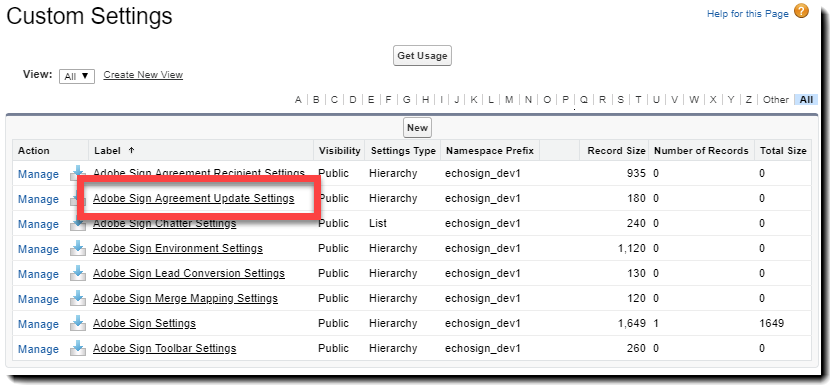
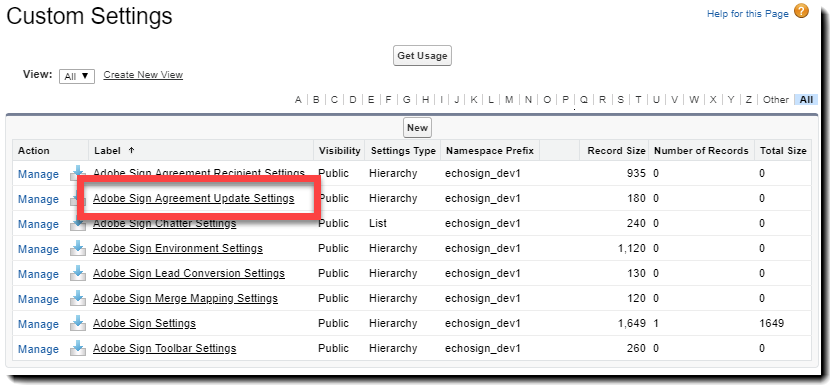
För att stödja den nya uppdateringsprocessen har ett nytt avsnitt lagts till i avsnittet Anpassade inställningar i Salesforce: Uppdateringsinställningar för Adobe Sign-avtal.
Fem inställningar har flyttats till den här kategorin från avsnittet Adobe Sign-inställningar:
Adobe Sign-inställningar |
Inställningar för uppdatering av Adobe Sign-avtal |
Lägg till gransknings-PDF i bifogatlista |
Lägg till granskningsrapport |
Lägg t. signerad PDF-länk för push-avtal |
Lägg till URL för signerad PDF |
Lägg till signerad PDF för push-avtal |
Lägg till signerad PDF |
Lägg till signerad PDF i separat bilaga |
Lägg till signerad PDF i separat bilaga |
Lägg till fler filer i bilagelista |
Lägg till stödfiler |
Tre nya inställningar har lagts till:
- Visa bilder – När det här alternativet är aktiverat visas bilder av avtalets PDF-fil på avtalssidan
- Uppdatera avtalshändelser – När det här alternativet är aktiverat uppdaterar Salesforce avtalshändelserna när de meddelas av Adobe Sign
- Uppdatera avtalsstatus – När det här alternativet är aktiverat uppdaterar Salesforce aktivt avtalsstatus när det meddelas av Adobe Sign
uppdaterar nu avtal manuellt alla element i avtalet (mottagare, händelser, bilder osv.) i stället för bara statusen.


Nytt namn för avsnittet anpassade inställningar: Push-mappningsinställningar för Adobe Sign är nu Inställningar för Adobe Sign-avtalsmottagare
Push-mappningsinställningarna har omarbetats för att gälla i stort sett alla avtal, därför har avsnittet som styr inställningarna ändrats så att det bättre återspeglar att de gäller mottagare av alla avtal och inte bara push-avtal.
Dessutom har fem nya inställningar lagts till för att utöka möjligheten att uppdatera avtalsmottagare:
- Skapa mottagare som saknas (aktiverat som standard) – Aktivera den här inställningen när du vill skapa mottagare som saknas
- Nya mottagare skapas för arbetsflöden med push-mappning av avtal, Ersätt signerare eller Delegera signerare
- Aktivera deltagargrupper – Aktivera den här inställningen när du vill skapa och uppdatera deltagargrupper
- Uppdatera delegerade mottagare (aktiverat som standard) – Aktivera den här inställningen när du vill markera mottagarna som delegerade när de delegeras av signeraren eller avsändaren
- Mottagarna döljs på sidan Avtalsvy
- Uppdatera mottagare (aktiverat som standard) – Aktivera den här inställningen när du vill uppdatera befintliga mottagarattribut som Status
- Uppdatera ersatta mottagare (aktiverat som standard) – Aktivera den här inställningen när du vill markera mottagarna som Ersatta när de ersätts av avsändaren via sidan Hantera
- Mottagarna döljs på sidan Avtalsvy


Förbättrad manuell uppdatering
Den manuella uppdateringsprocessen har förbättrats för att uppdatera hela sviten av avtalsobjekt, inklusive alla länkar, bilder, händelser, status och datamappningar.
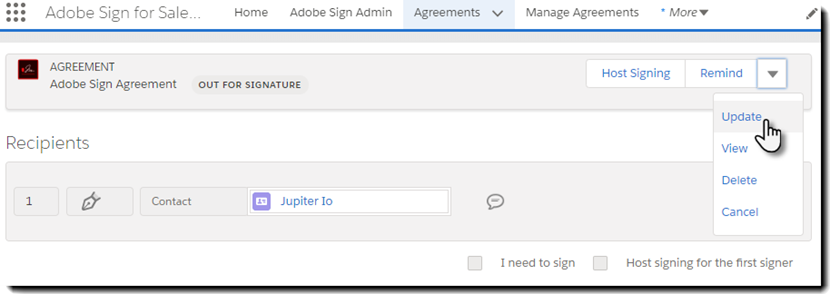
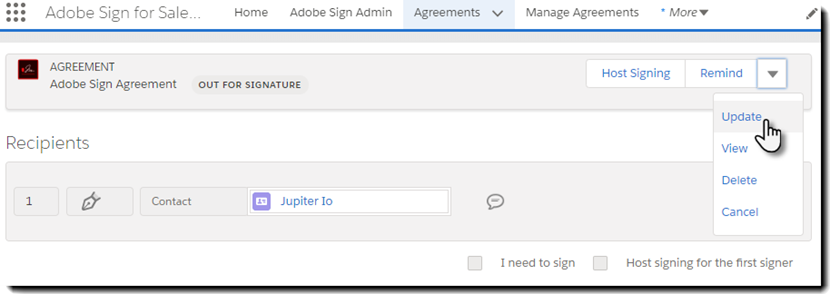
Uppdaterade händelsebeskrivningar
Händelsebeskrivningar för avtal har uppdaterats med tre ändringar:
- Den generiska termen Dokument används i stället för avtalsnamnet
- Användarens e-postadress infogas efter namnvärdet
- IP-adressen ingår
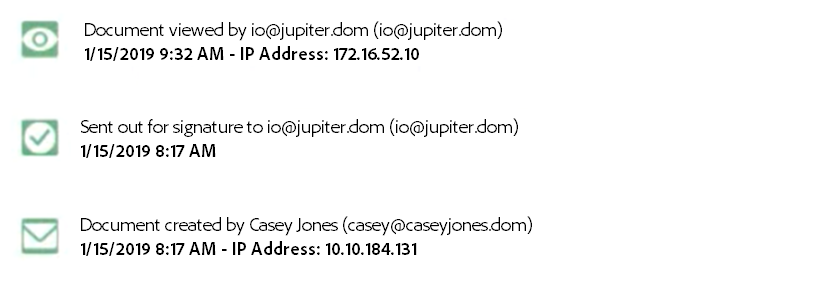
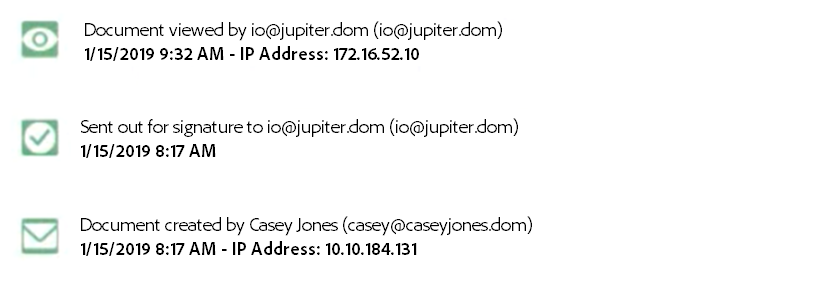
Ny autentiseringsmetod: myndighets-ID
Den nya autentiseringsmetoden med myndighets-ID har lagts till som ett anpassat alternativ i avsnittet Adobe Sign-inställningar.
Myndighets-ID är en premiumfunktion som måste aktiveras av din success manager innan den kan distribueras.


Dra och släpp för att lägga till filer
(Endast Lightning)
Med Lightning kan du nu lägga till dokument i nya avtal genom att dra dem från ditt lokala system och släppa dem i området Filer.
Dokument som läggs till via dra och släpp överförs till dina personliga filer i Salesforce.
Nytt format för avtalsmallar
Gränssnittet för avtalsmallar har uppdaterats för att förtydliga mallinnehållet på fem flikar.


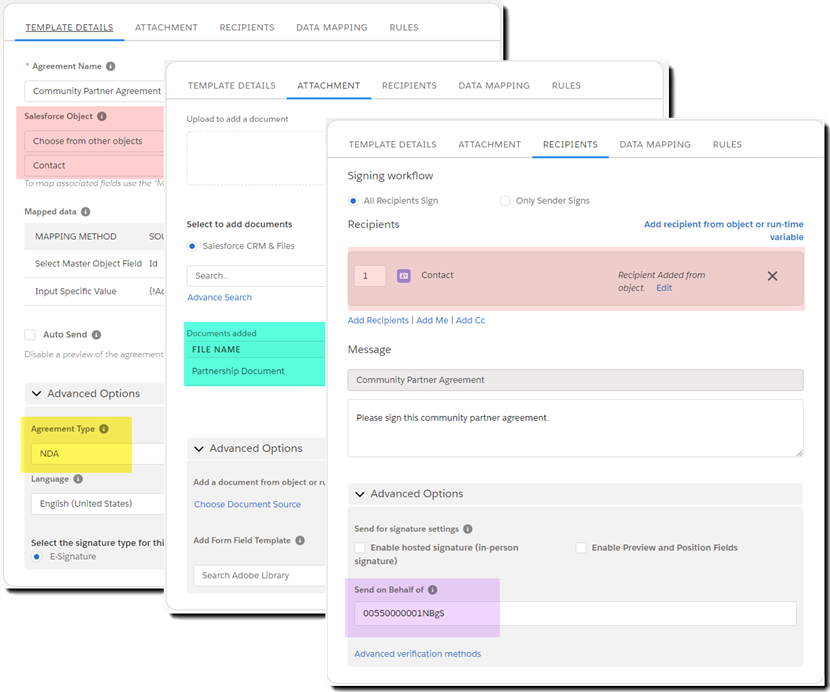
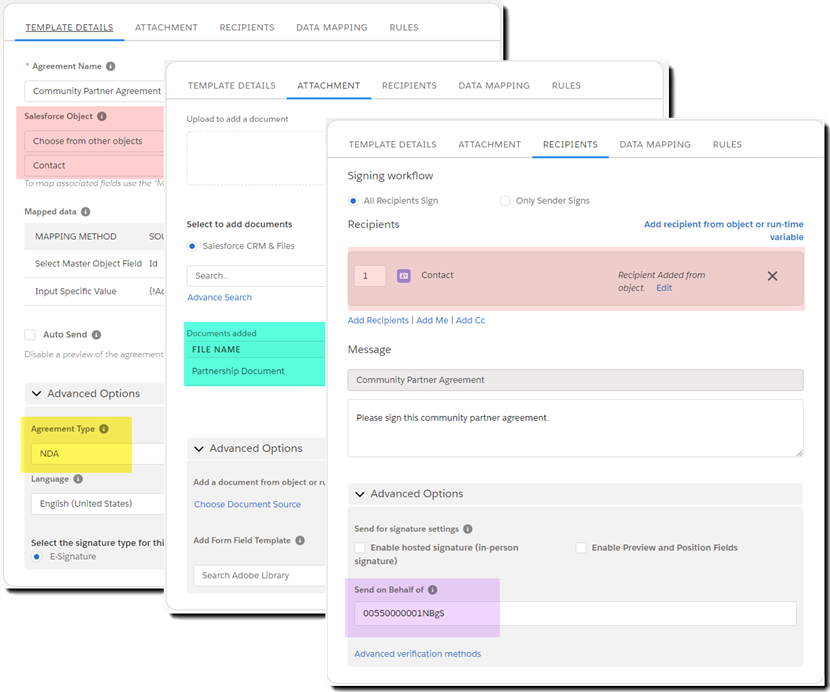
Simple Sign
Simple Sign är en färdig komponent som gör att användare av community-portalen kan signera självbetjäningsavtal. Lägg till den här komponenten i en Salesforce Community Cloud-portal (kunder, partners, anställda osv.) eller bädda in komponenten i andra Lightning-komponenter.
Adobe Sign för Salesforce CPQ:
"Generera Adobe Sign"-knapp
Adobe Sign CPQ-komponenten har förbättrats för att effektivisera processen genom att en offert-PDF kan kopplas till avtalet med ett klick via knappen Generera Adobe Sign eller LEX-komponenten.


Lösta problem
Översikt
Med sommarversionen 2018 för Salesforce (version 20) utökas funktionaliteten i Lightning Experience. Dessutom aktiveras ett flertal efterfrågade nya funktioner.
I version 20 av Adobe Sign för Salesforce har vi arbetat vidare med Lightning Experience för att optimera den övergripande prestandan.
En del av optimeringen är att avtalslistan flyttats till en Lightning-komponent. I föregående versioner användes en Visualforce-sida med en inbäddad ”Lightning Out”-komponent. Ett resultat av flytten är att när du öppnar ett nytt avtal i en relaterad lista för ett standardobjekt (kontakt, tillfälle, konto, avtal osv.) så associeras inte avtalet automatiskt med objektet. Det beror på att parametern lkid i Salesforce inte kan överföras direkt till en Lightning-komponent.
Begränsningen är bara märkbar när Lightning-sidlayouter används. Funktionen aktiveras även när den avancerade sidlayouten används.
Stöd för Salesforce Process Builder
Åtgärder har lagts till för Salesforce Process Builder.
Administratörer kan skapa processer som gör att mallar kan användas för att skapa avtal, skicka, påminna, uppdatera, avbryta och ta bort.


Utökade roller för mottagare
Tre nya roller, med tillhörande roller för delegering, har lagts till Nu kan du skapa signaturflöden som inkluderar deltagartyperna accepterande part, formulärifyllare och certifierad mottagare.
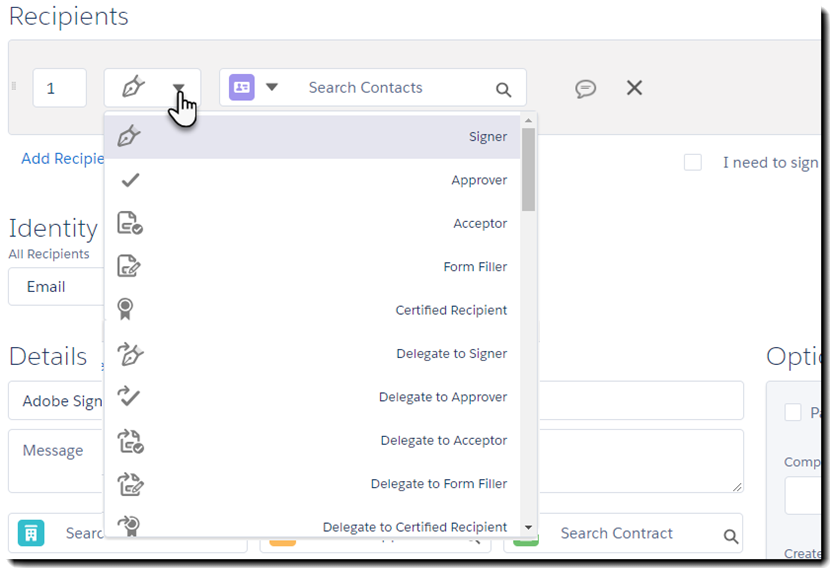
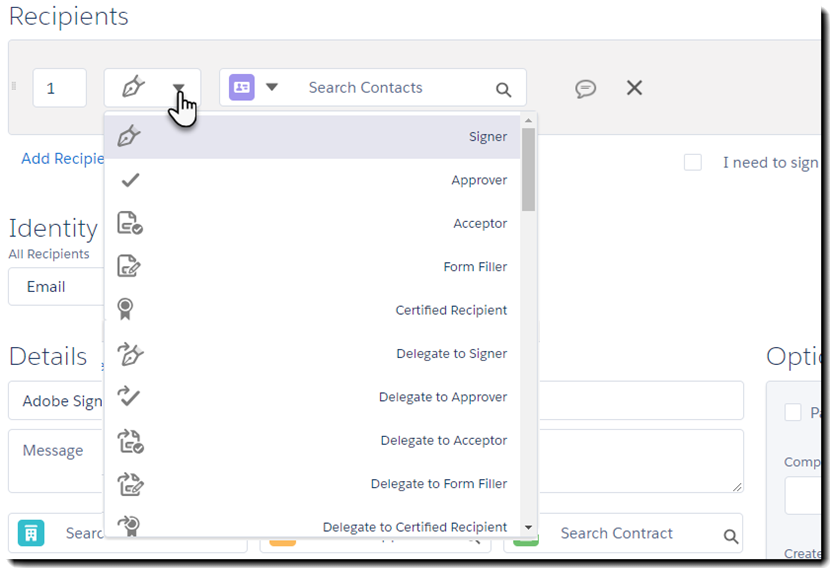
Förbättrat stöd för sandlåda
Den 16 mars 2019 aktiverar Salesforce automatiskt en viktig uppdatering som tar bort shard-ID från URL-adressen.
Före v20 användes URL-adressen för att tolka shardinformation och ge Adobe Sign instruktioner om den SFDC-instans som försökte kommunicera (produktion eller sandlåda).
Efter 16 mars 2019 måste kunder som har version 19 eller äldre kontakta supporten för att flagga sandlådemiljöer så att OAuth-processen kan ansluta.
Kunder som har version 20 eller högre installerad kan hantera OAuth-processen utan att kontakta Adobe Signs support.


Mottagare kopplas nu till alla händelser som de utlöser
Objektet Avtalshändelse kopplar nu händelser med mottagaren som utlöste händelsen vilket ger detaljerad information om varje steg i signaturprocessen i förhållande till mottagarna.
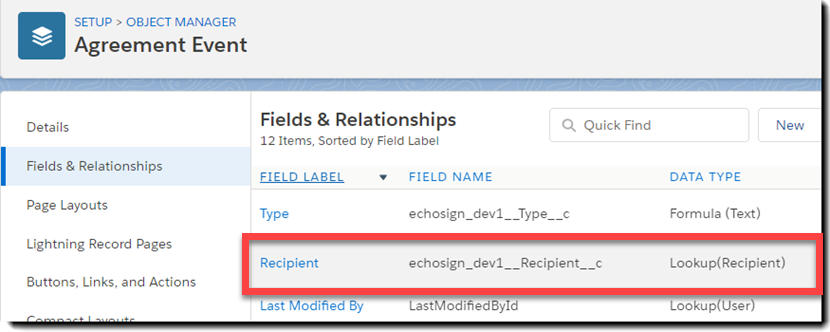
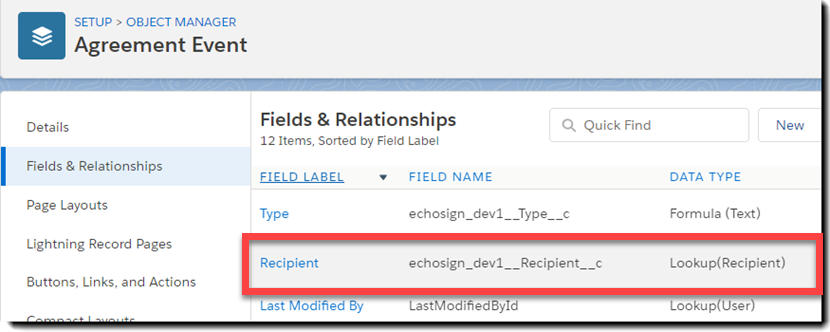
Fält har lagts till för mottagarens IP-adress
Det finns ett nytt fält i objektet Avtalshändelse: IP-adress till agerande användare
Det nya fältet importerar IP-adressen för alla händelser som loggas i avtalet och kopplar den till användaren som utlöste händelsen.
Rapporter som visar IP-uppgifterna kan skapas
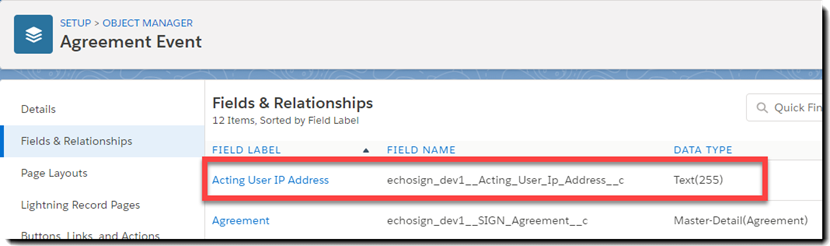
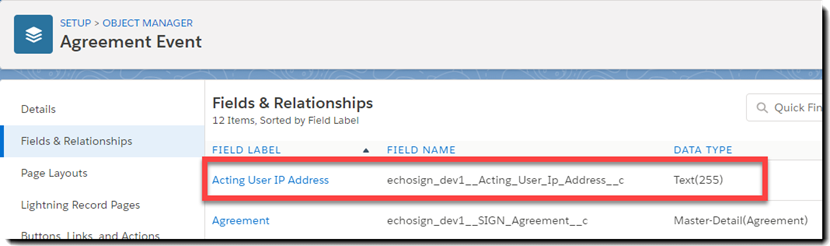
Hämta och uppdatera äldre dokumentnycklar
Konton som fortfarande använder Adobe Sign för Salesforce v13 eller äldre kan nu uppgradera till en modern version av paketet och uppdatera dokumentnycklarna för befintliga avtal.


v20.8 (inkrementell korrigering)
API-fältnamn har lagts till i listan för val av data-/kopplingsmappning
En ny inställning har lagts till för att visa API-namnet för ett fält när du definierar data- eller kopplingsmappning.
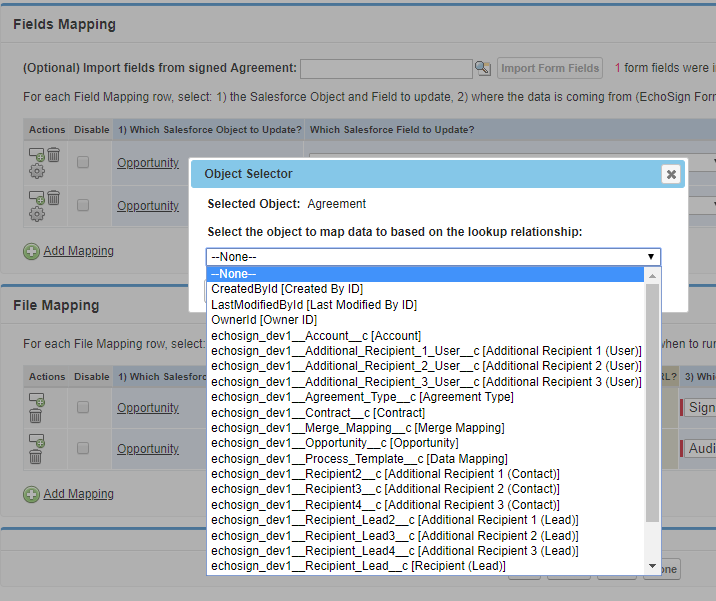
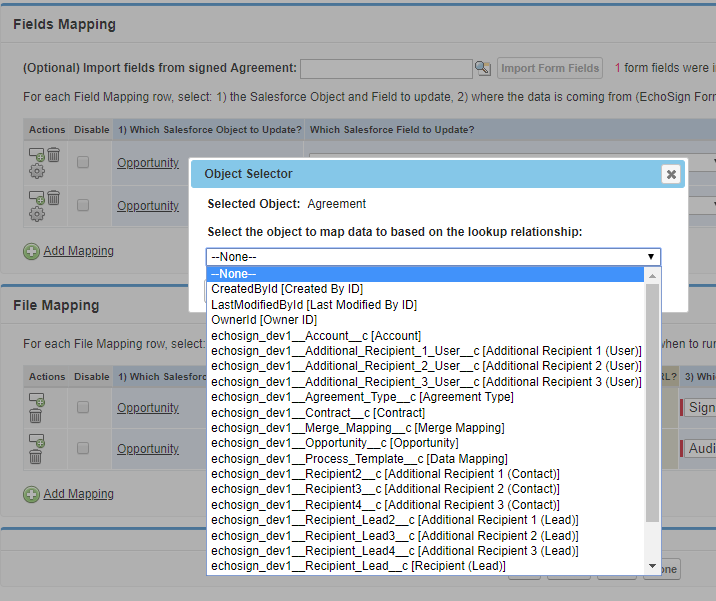
Aktivera funktionen:
- Navigera till Inställningar > Plattformsverktyg > Anpassad kod > Anpassade inställningar
- Sidan Anpassade inställningar öppnas
- Klicka på etiketten Adobe Sign-inställningar
- Sidan Adobe Sign-inställningar öppnas


3. Klicka på knappen Hantera


4. Klicka på Ny (eller Redigera om du har konfigurerat inställningarna tidigare)
• Sidan Adobe Sign-inställningar öppnas


5. Använd sökfunktionen (cmd/ctrl + f) och sök efter Visa API-namn för fil


6. Klicka på Spar
Lösta problem
|
Problemnummer |
Problembeskrivning rättad |
|---|---|
|
14931 |
Felmeddelande visas när du skickar ett avtal med den grundläggande sidlayouten |
|
15012 |
Mottagaren fylls inte i automatiskt på den avancerade VF-sidan för EchoSign-avtal |
|
14578 |
Filmappning misslyckas om inte datamappningen har en post för mappning till ett annat objekt |
|
13169 |
Fel vid automatisk etablering |
|
12457 |
Mottagaren lagras inte om ordningen på mottagarna ändras |
|
14541 |
Felet uppstår om fler än 11 mottagare definieras |
v20.9 (säkerhetskorrigering)
Kunder som uppgraderar och som använder stora filer eller pushavtal bör granska uppgraderingsprocessen noga innan de installerar det nya paketet:
Uppgradera processen för stora filer
Uppgradera processen för pushavtal
Callback-användare ersätter webbplatsprofilen Callback
På grund av säkerhetsrisker som kan uppstå när omfattande objektåtkomst ges till en Salesforce-callbackplats introducerar v20.9 en ny användarbaserad autentiseringsprocess som ger bättre kontroll över åtkomst till avtalsobjekt.
Callback har använts för kunder som använder stora filer och pushavtal. Alla kunder som använder en eller båda dessa funktioner rekommenderas för att uppgradera till v20.9, aktivera den nya Callback-användarfunktionen och ta bort alla behörigheter från platsanvändaren.
Callback aktiveras via en ny kontroll på administratörssidan för Adobe Sign, precis under länken för Adobe-kontot.
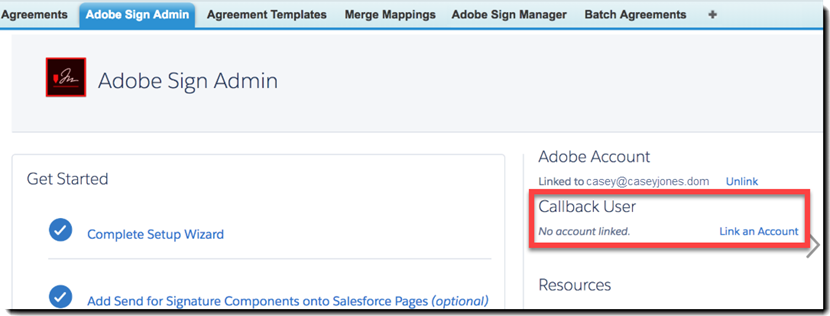
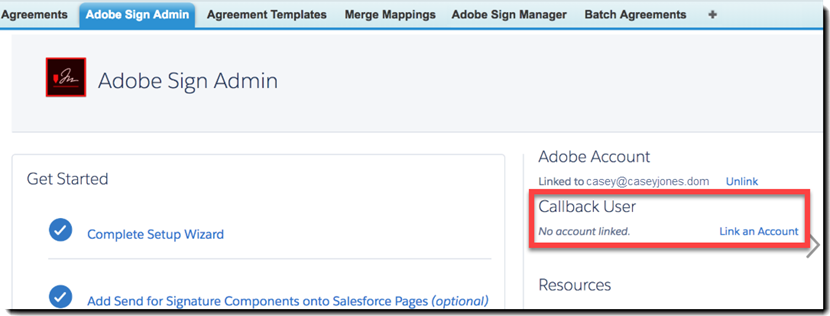
v20.11 (inkrementell korrigering)
Problem 621/14678 löser en tidigare begränsningen av Lightning-miljön som förhindrade en automatisk relation mellan ett avtal och det överordnade SFDC-objektet som startade avtalet.
Lösta problem
|
Problemnummer |
Problembeskrivning rättad |
|---|---|
|
621/14678 |
Förbättrade Lightning Experience förmåga att automatiskt relatera ett avtal med det överordnade SFDC-objektet |
|
15441 |
Förbättrade möjligheten att fråga krypterade fält i Salesforce för sökfält |
|
15686 |
Korrigerade ett problem med webbläsaren Edge när den hämtar en URL för signering på avtalssidan när signering med värd används |
Med vinterlanseringen 2018 för Salesforce (version 19) utökas funktionaliteten i Lightning Experience. Dessutom aktiveras ett flertal efterfrågade nya funktioner.
Batchåtgärder från Lightning-sidorna
Det är nu möjligt att skapa, Skicka, Påminna, Avbryta, Ta bort och Uppdatera avtal i massor i Lightning-gränssnittet, med en förbättrad process som sammanställer åtgärderna som utförts, innan det slutgiltiga åtgärderna utförs.


Nya behörighetsinställningar för att påskynda användaraktivering
Administratörer som installerar appen Adobe Sign för Salesforce, men inte kan välja alternativet ”Alla användare” var tvungna att utföra en omfattande manuell process för att tillgängliggöra objekt och fält för enskilda användare.
Men inte nu längre! Med ytterligare tre nya behörighetsuppsättningar kan administratörer snabbt tillämpa samtliga behörigheter på enskilda användare utan att behöva gå igenom alla fält för objekten.
De tre alternativen är:
- Adobe Sign-användare – Lägsta krav på behörighet för Adobe Sign för Salesforce-avsändaranvändare. Inkluderar begränsad tillgång till de nödvändiga komponenter som ingår i det hanterade paketet: objekt, fält, flikar, klasser och sidor.
- Adobe Sign-administratör - Minsta nödvändiga behörighet för en Adobe Sign för Salesforce-administratör. Inkluderar fullständig åtkomst till alla komponenter som ingår i det hanterade paketet: objekt, fält, flikar, klasser och sidor.
- Adobe Sign-integrationsanvändare - Alla nödvändiga behörigheter för en Adobe Sign för Salesforce-integrationsanvändare. Inkluderar all administrativ åtkomst samt tillgång till all organisationsdata.


Arbetsflöde för skriftlig Superior-signatur
Få precisionen och spårbarheten hos elektroniska signaturer med handskrivna signaturer. Låt signerare fylla i, skriva ut, signera, skanna och returnera dokument utan en faxmaskin. Allt läses in och hanteras elektroniskt så att du får läsbar text plus verifieringsdata om signeraren i granskningsspåret.
Arbetsflödet för skriftlig signatur ersätter den gamla faxprocessen och skapar ett mycket mer konsekvent och professionellt resultat. Mer information finns här.


E-postkomponenter för Outlook och Gmail
E-postkomponenten för Adobe Sign för Salesforce är kompatibel med Microsoft Outlook Webb App (OWA), Outlook 2016, Outlook för Mac 2016 eller Outlook 2013. Samma komponentpaket fungerar även för Work-integrering med Gmail.
E-postkomponenten installeras separat, men tar bara några minuter att installera och konfigurera.


Förbättrat flöde för sidan Skicka för flera skärmstorlekar
Mindre skärmar blir allt vanligare för vanliga företagsaktiviteter och det är omständligt att skrolla åt höger och vänster när du vill arbeta effektivt. Sidan Skicka har omarbetats till att ha ett bättre flöde för bredare skärmar, utan att kompromissa på funktionalitet, för att passa användare som älskar sina surfplattor.


Integrationskomponent för Salesforce CPQ
Öka leveransen av CPQ-offerter direkt från Salesforce till kundens e-post, klar för signering med hjälp av Adobe Sign CPQ-anslutningskomponenten.
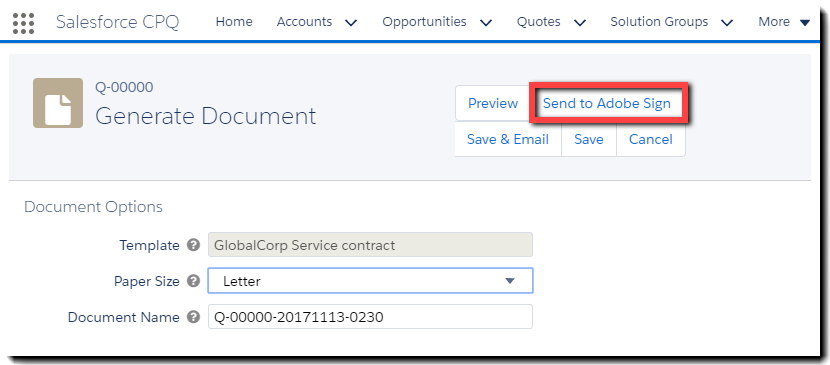
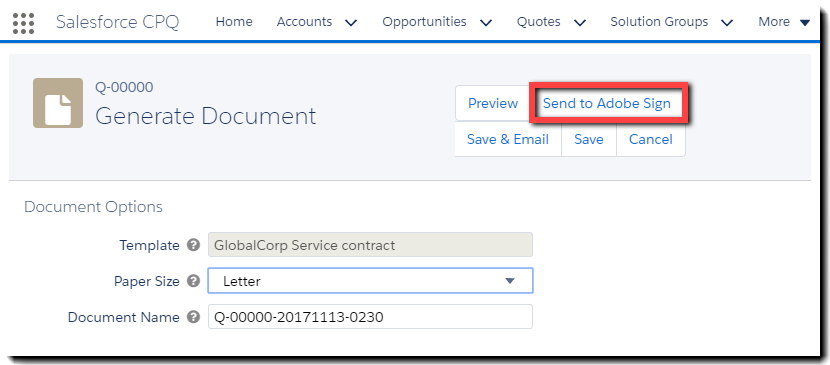
Salesforce Community Cloud Portal (självsignering) – Support
Community-portaler kan nu innefatta en Adobe Sign-komponent som tillhandahåller avtal som är redo att signeras av portalanvändare.
Salesforce-administratörer kan publicera avtal, upprätta datum för deadline och definiera en förnyelsecykel efter behov.
Användare kan få åtkomst till community-sidan, generera ett nytt avtal och signera det direkt på portalen.


v19.4 – versionsinformation januari 2018
Uppdatera äldre dokumentnycklar om du uppgraderar från en version som är äldre än version 14
När Adobe Sign för Salesforce uppgraderas från versioner som är lägre än v14 till den aktuella versionen, kanske användare ibland inte kan utföra åtgärder som att ta bort, avbryta, visa, påminna eller uppdatera befintliga avtal som skickades av andra användare före uppgraderingen.
Ett fel kan utlösas när någon av dessa åtgärder utförs, till exempel:
”INVALID_DOCUMENT_KEY” eller ”ett internt serverfel uppstod”
Det händer eftersom en gammal dokumentnyckel från en version före version 14 användes.
De gamla nycklarna måste migreras. Därför finns det ett nytt funktionselement:
När du har slutfört konfigurationsstegen, finns följande länkar tillgängliga på Adobe Sign-administrationssidan:
- Hämta dokumentnycklar som saknas – när du klickar på den här länken hämtas dokumentnycklarna som saknas för befintliga avtal
- Uppdatera äldre dokumentnycklar – när du klickar på den här länken rensas alla befintliga dokumentnycklar och de nya dokumentnycklarna hämtas för alla avtal i organisationen.
Om det finns avtal som inte har associerade dokumentnycklar kommer dokumentnycklar att hämtas för dem också
När avtalen har nya dokumentnycklar kan användarna utföra alla avtalsåtgärder i befintliga avtal som skickats av andra användare.
Länkarna Hämta dokumentnycklar som saknas och Uppdatera äldre dokumentnycklar visas endast när administratören uppgraderar från en version som är lägre än v14 till v19.4.
Länkarna döljs som standard om administratören uppdaterar ett paket mellan v14 och v19.2. I sådana fall kan du kontakta Adobe Signs support för att manuellt visa länkarna.
För den här åtgärden måste du ge Adobe Signs support behörighet att logga in.
Lösta problem
|
Problem-ID |
Beskrivning |
|---|---|
|
8014 |
Förbättrad funktionalitet med Conga när det gäller åtgärder som Avbryt och Påminn |
|
8979 |
Ett tillstånd som utlöser ett fel om att maximal visningsstorlek har överskridits har åtgärdats |
|
9709 |
Ett problem där AgreementEventType saknar händelsetypen WRITTEN_SIGNED har åtgärdats |
|
9832 |
Ett problem med nekad behörighet för användare av Salesforce-plattformen har åtgärdats |
|
9927 |
Ett problem där filer försökte läggas till i avtal utan filnamnstillägg har korrigerats |
|
9934 |
Förbättrad hantering av geolokaliseringsfält |
|
10367 |
En docKey-lösning har skapats för användare som uppdaterar från version 13 och tidigare |
v19.5 – versionsinformation februari 2018
Lokalisering för norska har lagts till.
Om du använder den norska lokaliseringen och har uppdaterat till Adobe Sign för Salesforce 19.0–19.4 måste du uppdatera översättningstabellerna för 19.5 manuellt.
När du uppgraderar från v19.0 – v19.4 till 19.5
Aktivera översättningar (om du redan använder en lokaliserad version av Salesforce är detta steg klart)
- Logga in i Salesforce som administratör
- Gå till Inställningar > Plattformsverktyg > Användargränssnitt > Översättningar > Översätt
- Klicka på Aktivera
Aktivera norska som språkalternativ
- Logga in i Salesforce som administratör
- Gå till: Inställningar > Plattformsverktyg > Användargränssnitt > Översättningar > Översättningsinställningar
- Välj Norska i språklistan
- Klicka på Spara


Uppdatera översättningar
- Gå till: Inställningar > Plattformsverktyg > Användargränssnitt > Översättningar > Översätt
- Ställ in Språk på Norska
- Ställ in Inställningskomponent på Plocklistsvärde
- Välj Objekt som Avtal
- I tabellen Huvudplocklista expanderar du mappen Avtalsstatus
- Dubbelklicka på kolumnutrymmet bredvid statusen för engelska för att öppna ett textfält där översättningen kan skrivas. Skriv in värdena enligt tabellen nedan:
Värdeetikett för huvudplocklista |
Översättning för plocklistans värdeetikett |
|---|---|
Godkänt |
Godkjent |
Avbrutet/avvisat |
Avbrutt/avslått |
Skapat |
Opprettet |
Utkast |
Kladd |
Utgånget |
Utgått |
Skickat för godkännande |
Ute til godkjenning |
Skickat för signatur |
Ute til signering |
För-skicka |
Før sending |
Send in Progress |
Sending pågår |
Signerat |
Signert |
Waiting for Counter-Approval |
Venter på kontragodkjenning |
Väntar på motsignatur |
Venter på kontrasignatur |


o Klicka på Spara
- I tabellen Huvudplocklista expanderar du mappen Språk och anger värdena nedan:
Värdeetikett för huvudplocklista |
Översättning för plocklistans värdeetikett |
|---|---|
Chinese (Mainland China) |
Kinesisk (Kina) |
Kinesiska (Taiwanprovinsen) |
Kinesisk (Taiwan region) |
Czech (Czech Republic) |
Tsjekkisk (Tsjekkia) |
Danska (Danmark) |
Dansk (Danmark) |
Nederländska (Nederländerna) |
Nederlandsk (Nederland) |
Engelska (Storbritannien) |
Engelsk (Storbritannia) |
Engelska (USA) |
Engelsk (USA) |
Finska (Finland) |
Finsk (Finland) |
Franska (Frankrike) |
Fransk (Frankrike) |
Tyska (Tyskland) |
Tysk (Tyskland) |
Isländska (Island) |
Islandsk (Island) |
Indonesiska (Indonesien) |
Indonesisk (Indonesia) |
Italienska (Italien) |
Italiensk (Italia) |
Japanska (Japan) |
Japansk (Japan) |
Koreanska (Sydkorea) |
Koreansk (Sør-Korea) |
Malajiska (Malaysia) |
Malayisk (Malaysia) |
Norska (Norge) |
Norsk (Norge) |
Polska (Polen) |
Polsk (Polen) |
Portugisiska (Brasilien) |
Portugisisk (Brasil) |
Portugisiska (Portugal) |
Portugisisk (Portugal) |
Ryska (Ryssland) |
Russisk (Russland) |
Spanska (Spanien) |
Spansk (Spania) |
Svenska (Sverige) |
Svensk (Sverige) |
Thai (Thailand) |
Thai (Thailand) |
Turkiska (Turkiet) |
Tyrkisk (Tyrkia) |
Vietnamesiska (Vietnam) |
Vietnamesisk (Vietnam) |
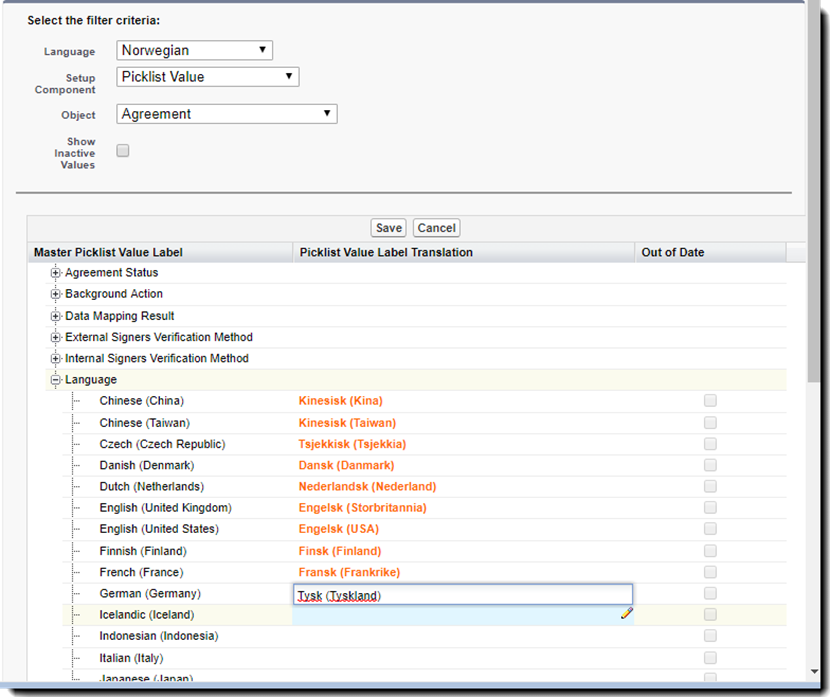
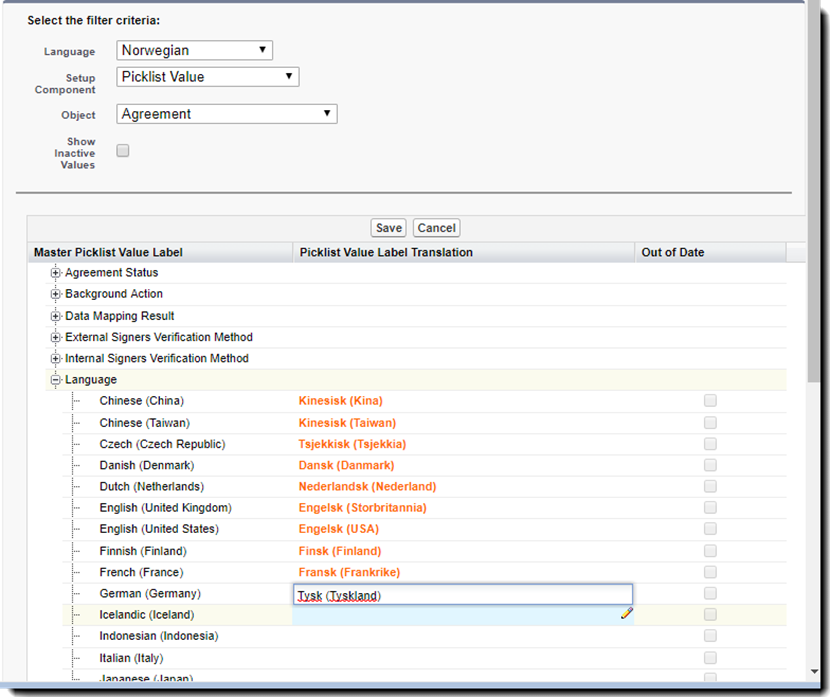
o Klicka på Spara
- Ändra plocklistan Objekt till Post för mappning av formulärfält
- Expandera mappen Källtyp
- I tabellen Huvudplocklista expanderar du mappen Språk och anger värdena nedan:
|
Värdeetikett för huvudplocklista |
Översättning för plocklistans värdeetikett |
|---|---|
|
Constant |
Konstant |
|
Salesforce Object Field |
Salesforce-objektfelt |


o Klicka på Spara
Lösta problem
|
Problem-ID |
Beskrivning |
|---|---|
|
6227 |
En felaktig ikon för godkännare har åtgärdats när mottagare ersätts i en del arbetsflöden |
|
6816 |
Ett problem har korrigerats där ett 404 null-fel aktiverades när en signerare ersattes på den EchoSign avancerade VF-sidan |
|
6956 |
Ett problem med att importera för många fält vilket resulterade i felet Maximal visningsgräns har korrigerats |
|
10426 |
Ett fel har korrigerats där datamappning uttryckligen måste tillåtas för alla fält för objektet Lead |
|
10676 |
Förbättrad datumformel som alltid visar förskjutning för användarens lokala tidszon |
|
10979 |
Ett problem har korrigerats där fliken Hantera avtal krävde åtkomst till visningsinställningarna under systembehörigheter |
I Salesforce-versionen från våren 2016 (version 18) presenterades Lightning Experience. Den senaste uppdateringen av Adobe Sign för Salesforce-paketet är ”Lightning-redo”. Du bestämmer själv om du vill aktivera Lightning Experience, och du kan när som helst växla tillbaka till Salesforce Classic.
I Lightning ger den vänstra navigeringsmenyn snabbåtkomst till dina Salesforce-objekt. Du kan använda appstartaren för att komma åt Adobe Sign-integreringspaketet.
Mer information finns i Hitta dina saker i Lightning Experience i Salesforce-hjälpen.
Lightning Experience
Det är enkelt att aktivera Lightning Experience:
- Från Inställningar
- Klicka på Lightning Experience i den vänstra navigeringsmenyn för att ändra standardinställningarna innan du växlar till vyn.
- Välj Byt till Lightning Experience i din profilmeny om du vill ändra till Lightning-vyn.


Se Aktivera Lightning Experience i Salesforce-hjälpen om du vill ha mer information.
Växla tillbaka till Salesforce Classic
Om du arbetar i Lightning Experience kan du enkelt växla tillbaka till Salesforce Classic. Klicka bara på din profilbild i det övre högra hörnet och välj Byt till Salesforce Classic i menyn.


Åtkomst till integrationsprogrammet Adobe Sign
När Lightning är aktiverat kan du klicka på appstartaren för att visa de tillgängliga programmen och sedan klicka på Adobe Sign.
Se Öppna ett annat program i Lightning Experience i Salesforce-hjälpen om du vill ha mer information.


Menyn för Adobe Sign visas. Från den här menyn kan du komma åt alla de välkända sidorna och funktionerna i Adobe Sign. Notera att sidan Hantera avtal och Adobe Sign-administratörssidan för tillfället endast är tillgängliga i Salesforce Classic.


I Lightning Experience har sidorna i Adobe Sign fått ett nytt och mer stilrent utseende.


Förbättrad avtalssida
Den förbättrade avtalssidan kan användas i både Salesforce Classic och Lightning. Innan du använder den nya avtalssidan måste du aktivera den förbättrade avtalssidan.
Förbättrad layout på avtalssidan:
På den förbättrade avtalssidan får avsändarna tillgång till alla funktionerna som fanns i den tidigare layouten, plus ytterligare funktioner. Den förbättrade avtalssidan är tillgänglig både i Salesforce Classic och Lightning.
Om du vill gå till den förbättrade avtalssidan klickar du på ”Avtal” i menyn OBJEKT i Lightning, eller i den vänstra navigeringsmenyn i Classic.


1. Mottagare numreras nu på det sätt som visas ovan. Du kan använda mottagarnumreringen för att ändra ordning på mottagarna och för att skapa sekventiella eller parallella routningar samt hybridroutningar.
2. Avsändaren kan nu snabbt lägga till sig själv som mottagare på valfri position i routningen, inte precis först eller sist, genom att använda Lägg till mig och numreringen.
3. Grupper kan anges som mottagare.
4. Ett privat meddelande kan läggas till. Om du klickar på ikonen som föreställer en meddelandebubbla visas dialogrutan Lägg till ett privat meddelande. Bubblan är något gråtonad om du har ett meddelande.
5. ID-verifiering


6. Markera ett relaterat kontrakt


7. Välj filer från dokumentbiblioteket eller från lagringskonton online. Du kan nu klicka på Lägg till filer för att komma åt dialogrutan Välj filer och alla källfiler som är aktiverade.
Ny mottagarroll: Delegerare
Förutom godkännare och signerare kan administratörer och användare nu lägga till delegerare till arbetsflödena för mottagare. Delegerare tar emot avtalet, men förväntas inte signera det. Istället ska de skicka vidare avtalet till den godkännare eller signerare som de önskar.
De två nya rollerna passar utmärkt i situationer då signerarens/godkännarens identitet inte är känd förrän signeringsprocessen redan är igång. De ger dig flexibiliteten att börja samla in signaturer direkt och identifiera rätt mottagare vid ett senare tillfälle.


Privata meddelanden
Du kan skriva unika meddelanden till varje enskild mottagare i signeringsprocessen innan du skickar ett dokument för signering eller godkännande. Lägg till ett privat meddelande genom att klicka på ikonen Lägg till ett privat meddelande.


Mottagarna kan enkelt läsa sitt privata meddelande under signeringen. Om någon lämnar ett meddelande till någon av de andra mottagarna färgas meddelandebubblan ljusgrå.
Hybridroutning
Förutom att du kan skapa sekventiell eller parallell mottagarroutning kan du använda den nya funktionen för mottagarordning till att skapa hybridroutning, som innehåller parallella och sekventiella komponenter, med hjälp av den nya skicka-sidan. Du kan specificera vilka deltagare som behöver signera samtidigt (parallellt) och vilka som behöver signera i sekventiell ordning genom att definiera signeringssekvensen. Ändra ordningen genom att dra och släppa eller använd numreringsordningen.
Skapa hybridroutning:
1. Ange mottagarnas e-postadresser.


2. Om du vill ange att två mottagare ska signera som nummer två (i det här exemplet severtonea@gmail.com och kmaggerstein@gmail.com) anger du siffran ”2” i fältet för routningsordning för båda.


När du sparar avtalet visas e-postadresserna severtonea@gmail.com och kmaggerstein@gmail.com som parallella mottagare på position två. Notera att ordningen på efterföljande mottagare uppdateras för att återspegla den nya routningsordningen.


Mottagargrupp
Du kan skynda på signeringsprocesserna genom att ge flera gruppmedlemmar behörighet att signera för hela gruppen. Lägg först till en mottagargrupp och lägg därefter till flera mottagare i gruppen. Vem som helst av mottagarna i listan kan signera för hela gruppen. Mottagargrupper är integrerade med Salesforce-grupper.


Ändra avtal
Med hjälp av den nya funktionen för avtalsändringar kan du göra omgående korrigeringar i dokumentet istället för att avbryta avtal och börja om på nytt. Du kan använda Ändra avtal för att lägga till, ta bort, ersätta (ta bort och sedan lägga till) och ändra ordning på dokument. Du kan även använda redigeringsmiljön för att ändra fält.
Funktionen Ändra avtal är endast tillgänglig på den nya skicka-sidan. Den kan dock användas för att ändra avtal som initierades i tidigare versioner än den som släpptes i november 2015, så länge transaktionen uppfyller villkoren för att kunna ändras. Om ett dokument kan ändras visas länken Ändra avtal på sidan Hantera avtal när dokumentet är markerat. Ett avtal som kan ändras uppfyller följande villkor:
- Avtalet har inte signerats, godkänts eller delegerats till en signerare eller godkännare av delegeraren som det var tilldelat till.
- Avtalet har inte någon digital signatur eller fax-signatur.
- Avtalet har inte initierats från ett arbetsflöde.
Administration för att ändra avtal
Funktionen för att ändra avtal måste vara aktiverad globalt för din organisation. Då visas den sista kryssrutan – Tillåt att avsändare ändrar avtal – bland alternativen i Kontoinställningar | Skicka-inställningarna för varje användare.
Kontoadministratörer och gruppadministratörer kan specificera om du kan ändra dokument som du har skickat för signering genom att kryssa för ”Tillåt att avsändare ändrar avtal” i avsnittet Bifoga dokument bland parametrarna för skicka-inställningar för ditt konto.


Ändra ett avtal
Om inställningen för ändring av avtal är aktiverad för din organisation eller grupp kan du ändra avtal som finns i avsnitten Skickat för signatur eller Skickat för godkännande. (Se Ändra avtal om du vill ha mer information.)
1. Klicka fliken Hantera avtal.
2. Markera ett avtal som kan ändras i avsnittet Skickat för signatur eller Skickat för godkännande. Klicka sedan på avtalsbeskrivningen i det övre högra hörnet.


Sidan Skicka visas i begränsat redigeringsläge och du kan inte göra några ändringar i avsnitten Mottagare eller Meddelande.


På sidan Skicka kan du lägga till, ta bort, ersätta (ta bort och sedan lägga till) och ändra ordning på dokumenten.
Så här gör du om du vill lägga till ett dokument:
- Klicka på Lägg till filer.


- Alternativt kan du dra och släppa filer från datorn till området Dra fler filer hit.


- Om du vill ta bort ett dokument klickar du på ikonen (X) till höger.


- Om du vill ändra ordning på dokumenten klickar du på stapeln och drar dokumentet till dess nya placering.


Beroende på skicka-inställningarna kan du eventuellt använda alternativet Förhandsvisa och lägg till signaturfält för att lägga till formulärfält i dokumentet/dokumenten i det ändrade avtalet.
När du ändrar ett avtal försvinner formulärfälten som ursprungligen lades till av avsändaren till dokument via redigeringsmiljön. Formulärfält som lades till i biblioteksdokument när de skapades och formulärfält som lades till i dokument med texttaggar bearbetas igen automatiskt.
- Om du inte behöver lägga till något formulärfält eller om du inte ser alternativet Förhandsvisa och lägg till signaturfält, klickar du på Uppdatera för att spara ändringarna.
- Om du behöver lägga till formulärfält aktiverar du vid behov alternativet Förhandsvisa och lägg till signaturfält och klickar sedan på Uppdatera för att öppna redigeringsmiljön. När du är klar klickar du på Uppdatera i redigeringsmiljön.
När avsändaren klickar på Uppdatera och avtalet redan har signerats får avsändaren ett meddelande om att mottagaren har signerat, godkänt eller delegerat det.


Om funktionen Ändra avtal inte har aktiverats globalt för din organisation finns det ändå några sätt som du kan ändra i ett avtal på efter att det har skickats för signering.
Om du bläddrar längst ned i avtalsbeskrivningen ser du tre sätt som du kan ändra ett avtal på.


Åtgärderna som du kan utföra på ett befintligt avtal är att ersätta en undertecknare, ladda upp en signerad kopiera och lägga till ett förfallodatum.
Om du vill ersätta den befintliga signeraren anger du den nya signerarens e-postadress och anledningen till varför du ersätter den ursprungliga signeraren. Till exempel kanske den ursprungliga signeraren är på semester då du behöver få dokumenten signerade. Klicka på knappen Ersätt signerare när du är klar.


Om du vill ladda upp en signerad kopia klickar du på länken Ersätt signerare i avtalsbeskrivningen. Ange den nya signerarens e-postadress och en kort kommentar om varför du ersätter den ursprungliga signeraren. Notera att den ursprungliga signeraren fortfarande kan signera dokumentet fram tills det har signerats av den nya signeraren.


Om du vill lägga till ett förfallodatum klickar du på länken Lägg till i avtalsbeskrivningen. Klicka sedan på kalenderikonen och välj ett förfallodatum. Markera kryssrutan Meddela aktuella mottagare om du vill att mottagarna ska meddelas.


Signera, godkänna eller delegera ett ändrat avtal
Mottagaren av ett ändrat avtal meddelas om att avtalet har ändrats innan de kan signera, godkänna eller delegera det.


Mottagaren kan klicka på OK för att fortsätta. Processen för signering, godkännande eller delegering fortsätter sedan som vanligt.
Ändras däremot avtalet medan mottagaren befinner sig på sidan eSign informeras mottagaren om detta, och mottagaren måste klicka på Uppdatera för att kunna fortsätta.


Visa historik och granskningsspår för ett ändrat avtal
Information om händelser specifika till ändringen av ett dokument (till exempel Avtalet har ändrats och Avtalsändringen bekräftades) kan visas på sidan Hantera avtal.
1. Klicka fliken Hantera avtal.
2. Enkelklicka på ett avtal för att markera det och klicka sedan på fliken Historik till höger på sidan.


Händelsehistoriken för avtalet visas i informationspanelen. Transaktionerna som är kopplade till avsändarens ändring och mottagarens godkännande av ändringen är noterade.


3. Klicka på länken Revideringsrapport i det övre högra hörnet av rutan Historik för att öppna en revideringsrapport i PDF-format. Transaktionerna som är kopplade till avsändarens ändring och mottagarens godkännande av ändringen är noterade.


Flera mallar per Salesforce-objekt
För kunder som använder Salesforce Lightning kan administratörer med version 18 av integrationen göra inställningar så att fler än en mall är tillgänglig för ett SFDC-objekt. Användare och administratörer kan nu på ett flexibelt sätt välja rätt mall för att påbörja sändningsprocessen. Med Lightning-komponenter kan en användare nu till exempel skicka ett MSA- eller partneravtal från ett SFDC-kontoobjekt, och båda kan vara tillgängliga vid behov.


Stöd för Salesforce Lightning-komponenter
För administratörer som använder Lightning Experience finns ett nytt och mycket enkelt sätt att lägga till Adobe Sign till både SFDC-standardsidor och anpassade SFDC-sidor. Vi erbjuder tre komponenter som ger administratörer flexibiliteten att skapa sidorna efter eget behov: Komponenterna Skicka och Avtal i Adobe Sign och en Adobe Sign-avtalslista
Förbättrad Adobe Sign-administratörssida
Administratörssidan har fått ett nytt och stilrenare utseende, och alla funktioner finns nu på en sida. Flikarna har tagits bort. Växla till Lightning Experience om du vill använda den nya Adobe Sign-administratörssidan.


Förbättrad installationsguide
Använd den förbättrade installationsguiden om du vill koppla ditt Adobe Sign-konto till ditt Salesforce-konto. Installationsguiden är tillgänglig från både Classic- och Lightning-användargränssnittet. Om dina konton inte redan är kopplade visas installationsguiden när du klickar på Adobe Sign i Salesforce.


Du kommer att få ett meddelande som säger Klart! när guiden har kopplat ditt konto för att aktivera automatiska statusuppdateringar.


Skapa en dynamisk produktlista
Du kan nu lägga till dina produktlistor i ett avtal som ska signeras automatiskt. Funktionen för att slå samman mappar har utökats till att innefatta alla produkter som förknippas med en Möjlighet. Du kan ange vilka produktattribut (som kvantitet och pris) som ska inkluderas i avtal samt sortera och filtrera förknippade produkter.


Endast jag signerar
Ditt team kan nu signera valfritt dokument med ”Endast jag kan signera”. För att göra detta kan avsändaren välja alternativet Endast avsändare signerar, på sidan för avsändaravtalet. Avsändaren kan sedan skicka dokumentet, dra och släppa alla obligatoriska formulärfält i det och signera. Dokumentet kan skickas till avsändaren och andra mottagare har angetts. En post med den här metoden genereras automatiskt i Salesforce och en kopia av dokumentet sparas också där. Alternativet Endast avsändaren signerar visas om inställningen Aktivera Endast avsändaren signerar är aktiverad. Denna kan ställas in till att vara skrivskyddad med hjälp av inställningen Skrivskyddad version av Endast avsändaren signerar.


Anpassa landningssidor efter signering
Du kan nu automatisk omdirigera en signerare till en angiven URL när den har signerat. Till exempel kan du omdirigera undertecknare till företagets webbplats eller en undersökningssida. Ange också hur många sekunder det ska ta tills omdirigeringen utförs. Alternativet för att ange en URL som användaren omdirigeras till samt antalet sekunder det ska ta finns på sidan för Avtal för avsändare när alternativet Aktivera alternativ efter signering är aktiverat och kan ställas in till att vara en skrivskyddad version med hjälp av inställningsalternativet Skrivskyddad efter signering.


Stöd för större filstorlekar
Tidigare krävdes en ytterligare konfiguration för att skicka transaktioner med stora filer. Nu kan du skicka större transaktioner enligt följande:
- Manuellt arbetsflöde – När du klickar på knappen Skicka för signering på avtalssidan, kan du skicka en transaktion som är högst 4MB, inklusive flera dokument vars sammanlagda storlek är högst 4MB.
- Bakgrundsåtgärder – När du skickar ett dokument med hjälp av en bakgrundsåtgärd, kan du skicka ett dokument som är högst 9MB eller flera dokument vars sammanlagda storlek är högst 9MB.
Obs! Transaktioner som är större än vad som angivits stöds med ytterligare konfiguration.
Varningar för E-signering inom Salesforce
Dina teammedlemmar kan nu få varningar inifrån Salesforce när ett avtal som de skickat har passerat förfallodatum. Det här alternativet kontrolleras med hjälp av påminnelsehändelsen Skapa signeringsdeadline och påminnelsehändelsen Dagar till signeringsdeadline. Avsändaren får ett popup-meddelande i Salesforce och kan vidta åtgärder genom att kontakta signeraren och eventuellt förlänga deadline.
Digitala signaturer
Du kan skicka ett avtal skickat för en digital signatur. Digitala signaturer är att föredra framför elektroniska underskrifter inom vissa områden (t.ex. EU) och vissa branscher (till exempel läkemedelsbranschen). Funktionen för digitala signaturer är för närvarande i betaversion. Kontakta Adobes support om du vill använda digitala signaturer före november 2015, då det blir tillgängligt för allmänheten.
Förenklad installationsguide
Med den nya installationsguiden är det enklare än någonsin att konfigurera Salesforce efter installationen. Nu behöver du bara bekräfta för att godkänna att Adobe Document Cloud eSign-tjänster lägger till en betrodd fjärrplats för din organisation.
Administratörskontroll: Dölja anpassad sidopanel
Om en anpassad sidopanel har lagts till på sidan för avtalsredigering – nås med hjälp av knappen Visa avtal – kan du nu dölja den här sidopanelen genom att aktivera inställningen Dölj sidopanel för sidan för avtalsredigering.
Administratörskontroll: Automatisk allokering
I tidigare versioner allokerades användare automatiskt när de skickade eller hanterade avtal. Nu har du möjligheten att ta bort automatisk allokering genom inställningen Inaktivera användarallokering. Observera att den här inställningen inte styr den automatiska allokeringen som uppstår när någon klickar på Uppdatera avtal i listan över avtal
Push-lanseringar
Med version 17 kan periodiska korrigeringsuppdateringar automatiskt skickas till din organisation, vilket gör att de extra stegen för att hämta och installera nya paket för lansering av nya delversioner inte behövs.
Visa mig hur i självstudier inuti produkten
Genom att använda en ny funktion som kallas ”Visa mig hur” kan teammedlemmar titta på självstudier som är enkla att hänga med i och som tar upp ämnen som ofta leder till mest missförstånd.
Service Cloud/Konsollramar
Adobe Document Cloud eSign-tjänsten kan nu visas som en ram inom konsollvyn. Popup-fönstren försvinner då när du använder Service Cloud eller Sales Cloud.
Omarbetad app till Adobe Document Cloud eSign-tjänster för Salesforce
Aktiverad OAuth som autentiseringsmetod för paketet
Salesforce 1 aktiverad
- Helt inbyggd integration
- Den högst betygsatta appen för elektronisk signatur
- e-signaturer som du litar på
Gör allt i mobilen – skicka och följ avtal från Salesforce1
Skicka från var som helst
- Skicka dokument för underskrift från Android- eller iOS-enheter
Godkänn företagspolicyer i farten
- Fyll i alternativ för mottagare, dokument och avtal automatiskt
- Slå automatiskt samman information från Salesforce med kontrakt och skicka tillbaka information till signeraren
Hantera avtal i farten
- Hämta meddelanden och följ statusar i realtid
Teckna avtal på plats med personlig signering från Salesforce1
- Initiera kontrakt för personlig signatur
- Lämna över enheten så att kunden kan signera med sitt finger eller en stiftpenna
- Skriv kontrakt och spara kontraktet automatiskt i Salesforce
Verifiera identiteten på signeraren – få bättre försäkran med telefonautentisering
- Få en smidig, användarvänlig upplevelse för identitetsverifiering på mobiler
- Aktivera tvåfaktorsautentisering
- Skicka en automatiska bekräftelsekod via röstmeddelanden eller SMS
Aktivera olika nivåer av identitetsverifiering för varje person som signerar
Verifiera deltagares identiteter med tvåfaktorsautentisering
Välj olika metoder för identitetsverifiering för varje deltagare
- Unikt lösenord
- KBA
- Identitet för sociala medier
- Autentisering med telefonen (NY)
Enkelt ändra metod för autentisering
- Återställ enkelt inställningarna för identitetsverifiering i dokument som har skickats för signering
- Använd den nya fliken Hantera när du vill redigera eller granska andra inställningar för dokumentskydd
Skicka och hantera i grupp – spara tid och arbete
Skapa effektivitet och flera dokument i grupper:
- Partneröverenskommelser
- NDA:er
- Samtyckesformulär
- Förnyelseavtal
Skicka och hantera avtal enkelt
- Skapa avtal
- Skicka påminnelse
- Avbryt avtal
- Uppdatera avtalsstatus
- Ta bort avtal
- Ändra ägare
Distribuera globalt – aktivera e-signaturer för den globala personalstyrkan
Arbeta automatiskt på det språk som anges i användarens Salesforce-inställningar
Skaffa en fullständig språkanpassad upplevelse för globala Salesforce-användare:
- Avsändare
- Signerare
- Administratörer
Standardisera formulär och mallar för att möta verksamhetsbehoven
Överför och återanvänd dokument från EchoSign-dokumentsbibliotek
Tillämpa en mall för formulärfält för att snabbt lägga till fält i dokument som ofta genereras
Skicka kontrakt på rekordtid – den bästa upplevelsen blev precis ännu bättre
- Arbeta med ett enklare och mer modernt användargränssnitt
- Dra och släpp för att beställa mottagare och dokument igen
- Använd kalender för att välja förfallodatum
- Ersätt den nuvarande signeraren när dokumentet skickats för signatur
- Låt mottagarna signera i vilken ordning som helst
Skicka avtal från Chatter


Viktiga förbättringar av datamappning




Internationellt översatt upplevelse för avsändare i Salesforce


Optimerad överföring


Förbättringar av avtalsmallar:
- Dra mottagare automatiskt från roller med kontokontakter
- Bifoga offerter automatiskt när du skickar från objekt för en Möjlighet
- Associera automatiskt en möjlighet och en avtalspost för konto när du skickar dessa objekt
- Använd bilagespecifikt ID för bilagor
- Använd avtalsmallar med Conga Composer
Andra förbättringar:
- Skicka till fler än sex mottagare eller skicka för godkännande med Conga
- Alternativ för att bibehålla avtal från ledarposter, även efter konvertering till Konto, Kontakt eller Möjlighet
Salesforces identitetsintegration
Adobe EchoSign har testats, godkänts och dokumenterats för att interagera med Salesforce-identiteter, så att det blir enklare för IT-organisationer att aktivera viktiga och säkra funktioner för identitet och behörigt
Läs mer på: http://www.salesforce.com/identity
Höjdpunkter i lanseringen av version 13
Optimera arbetsflöden för dokument efter dina verksamhetsbehov
- Skicka dokument för godkännande
- Skicka offerter som PDF och använd anpassade kontakter med avtalsmallar
- Skapa formler för att beräkna data från andra fält
Bättre identifiering av personer som signerar viktiga dokument
- Aktivera avancerad autentisering av personer som signerar
Få omedelbara uppdateringar och samarbeta i realtid för att snabbare teckna avtal
- Med Adobe EchoSign för Chatter håller du dig uppdaterad var du än är
Konfigurera snabbare och få en rivstart
- Dra nytta av den enkla konfigurationsguiden och den nya administratörssidan
- Synkronisera Salesforce-profiler och EchoSign-grupper
- Aktivera snabbt sammanslagning av dokumentdata eller skicka tillbaka signeringsinformation till Salesforce
- Upplev viktiga funktioner med genomgångar steg för steg
Konfigurationsguide och förbättrad administratörssida
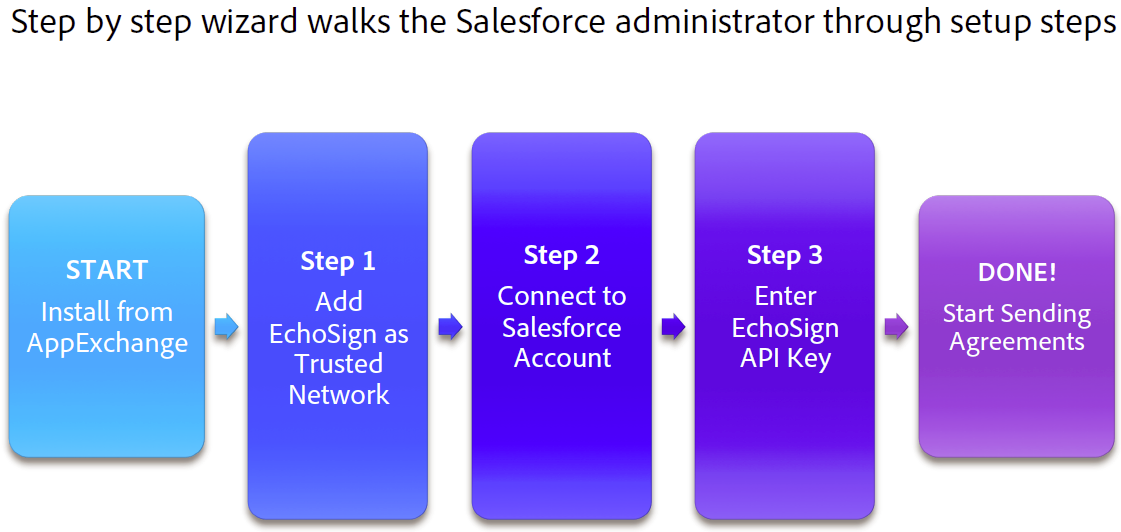
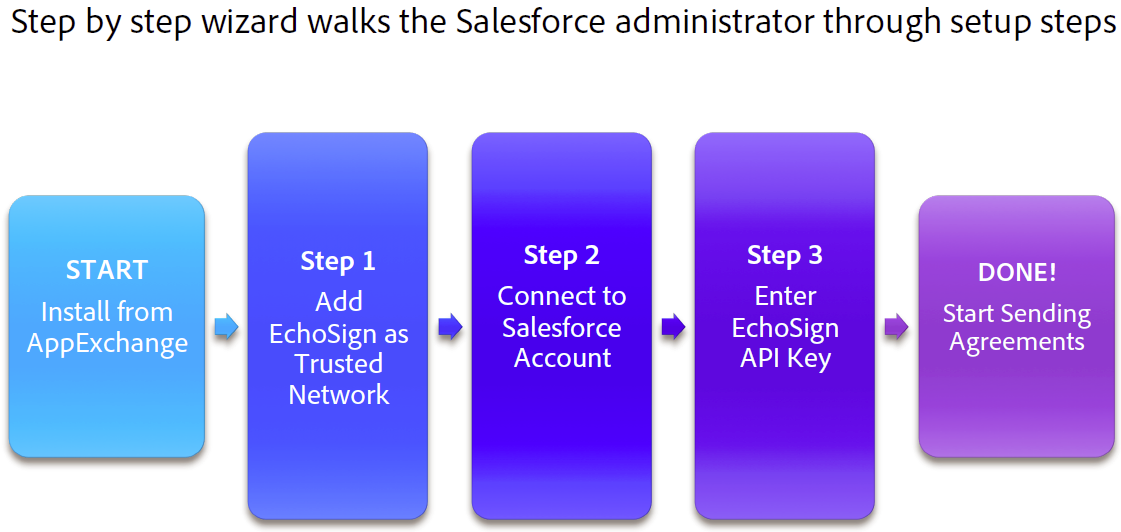
Skicka dokument för godkännande


Avancerad verifiering av signeraridentitet


Använd exempelfall


Kunskapsbaserad autentisering (Knowledge Based Authentication (KBA))


Autentisering av webbidentitet


Förbättrade arbetsflöden för avtalsmallar


Sammanfoga data från Salesforce med dokument som skapas


Skicka tillbaka data till Salesforce


Adobe EchoSign för Chatter


Automatiserad synkronisering för Salesforce-profiler och EchoSign-grupper


Guidade genomgångar för EchoSign för Salesforce
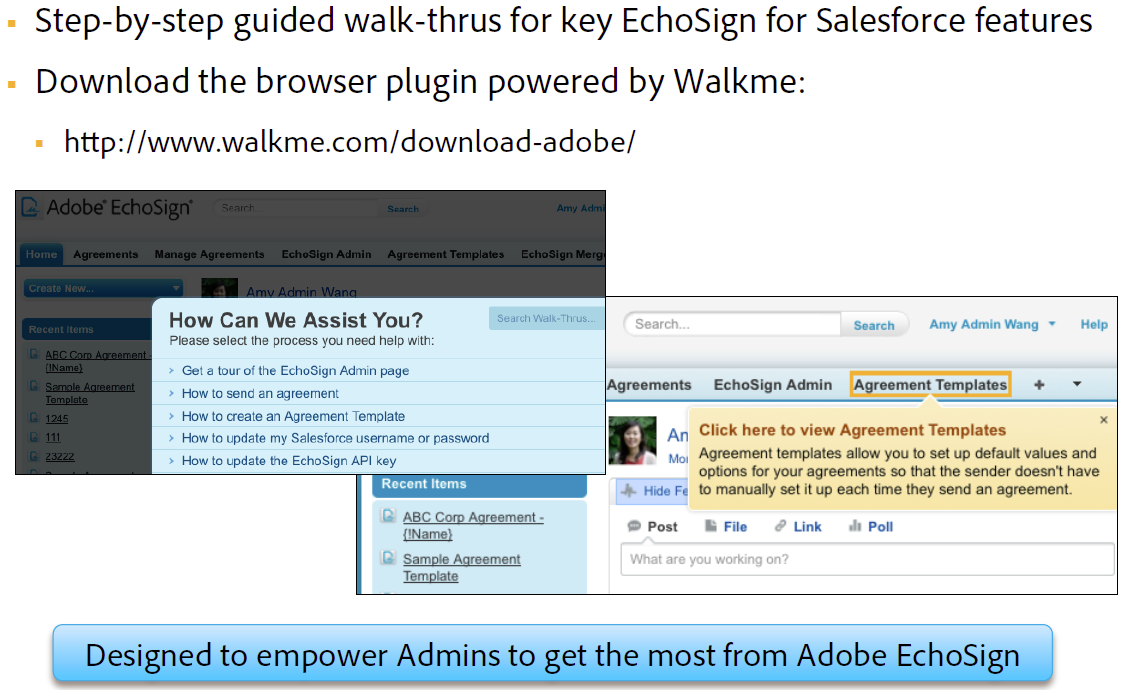
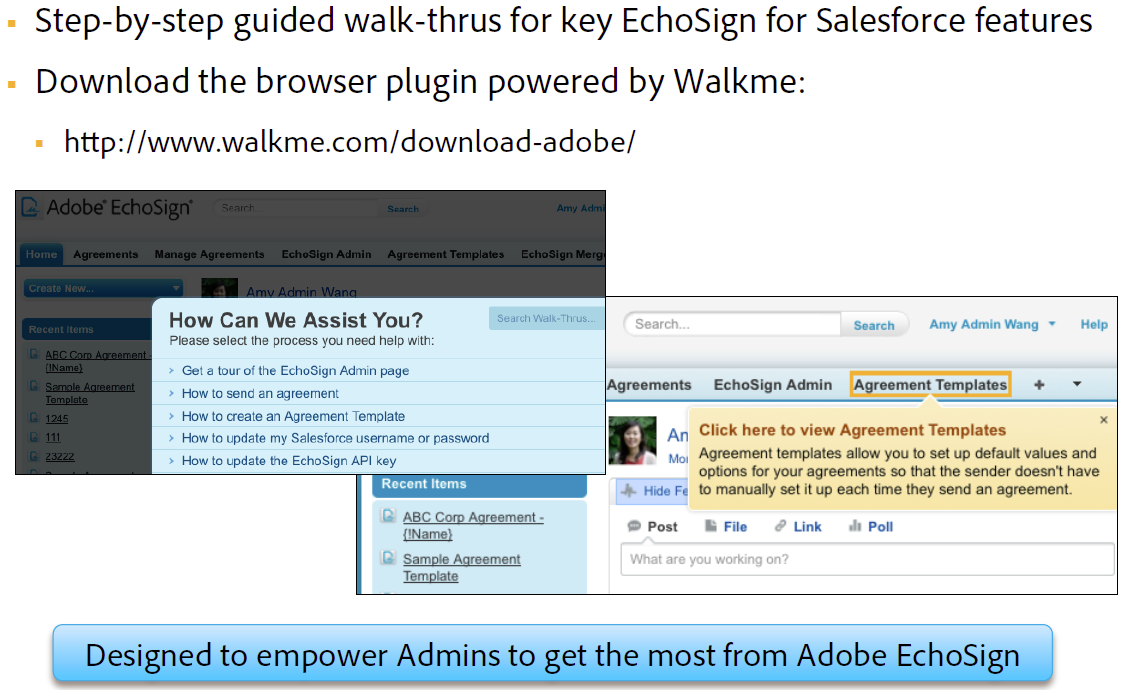
Funktioner för EchoSign våren 2013
- Skapa kraftfulla, dynamiska formulär med beräkningar och slå sedan samman beräknade data med Salesforce
- Lägg till eller ändra deadline för signering efter att avtalet har skickats för signering
- Uteslut interna signerare från dokumentsigneringsdeadline
- Förbättrad läsbarhet för dokument i förhandsvisning eller för signering
- Begär att signerare godkänner din organisations anpassade användarvillkor när de signerar
- Uppdaterad mobilapp för iOS med offlinefunktioner för signering
Höjdpunkter från lanseringen av version 12
Version 12 släpptes under våren 2012:
- Slå samman data från Salesforce med dokument innan du skickar
- Ange alternativ för standardavtal samt preferenser för avtalsmallarna
Uppdatering av version 12 (delversion) lanserades i september 2012:
- Associera stöttande dokument som samlats in från signerare med Salesforce-objekt
- Bifoga filer som lagrats i Salesforce-innehåll och skicka dem för signatur
- Bifoga varje signerat dokument separat till ett Salesforce-objekt när flera dokument skickades i en transaktion
Förbättrad Administratörssida


Sammanfoga data från Salesforce till EchoSign-avtal


Avtalsmallar och knappen för att skicka till EchoSign


Inkludera det signerade avtalet och följ det i Salesforce


Avancerade alternativ för anpassning


Bifoga filer från Salesforce-innehåll


Samla in stöddokument




Adobe PDF-certifiering för alla EchoSign-dokument


Villkorliga datafält


Förbättringar med ytterligare EchoSign-formulärfält
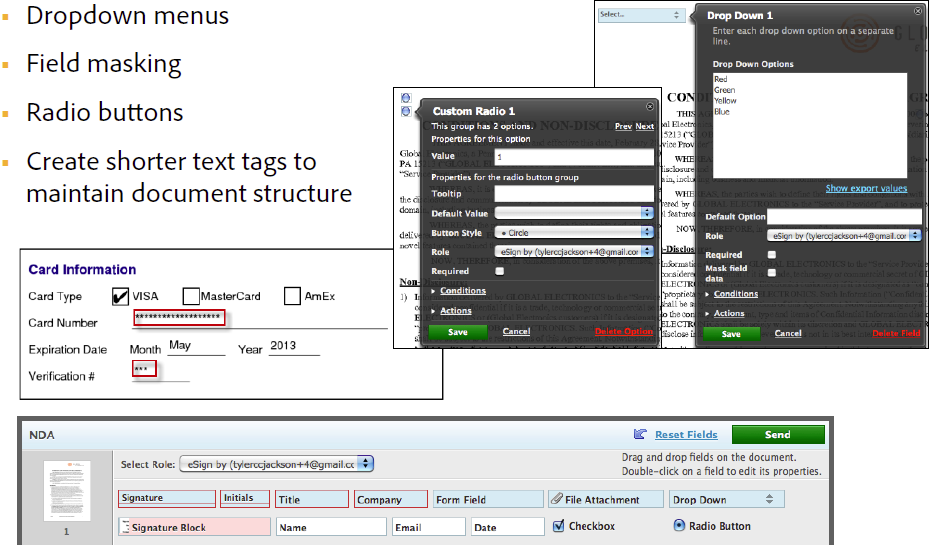
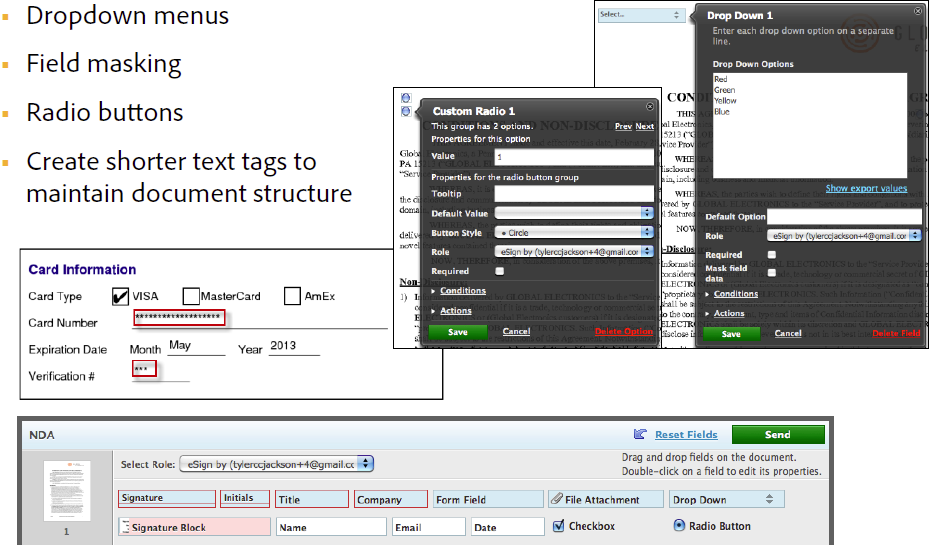
Extrafunktioner


Uppdatera Salesforce.com med data för EchoSign-formulärfält